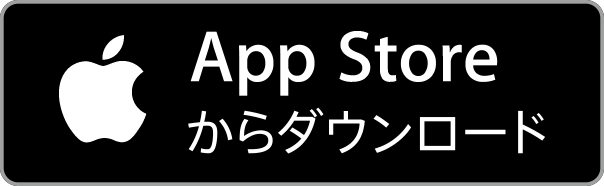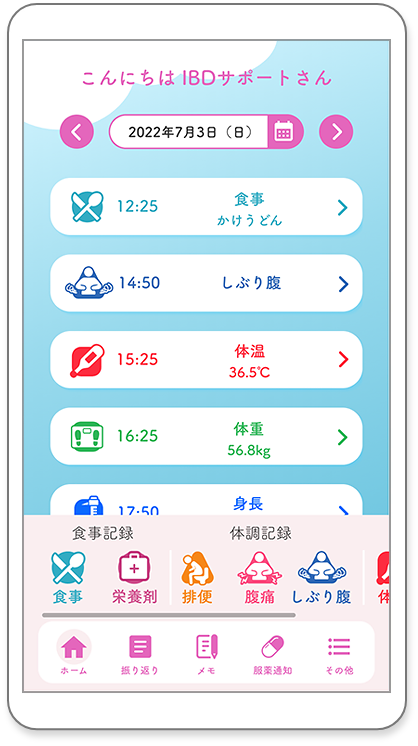1. アカウント登録/設定
新規アカウント登録
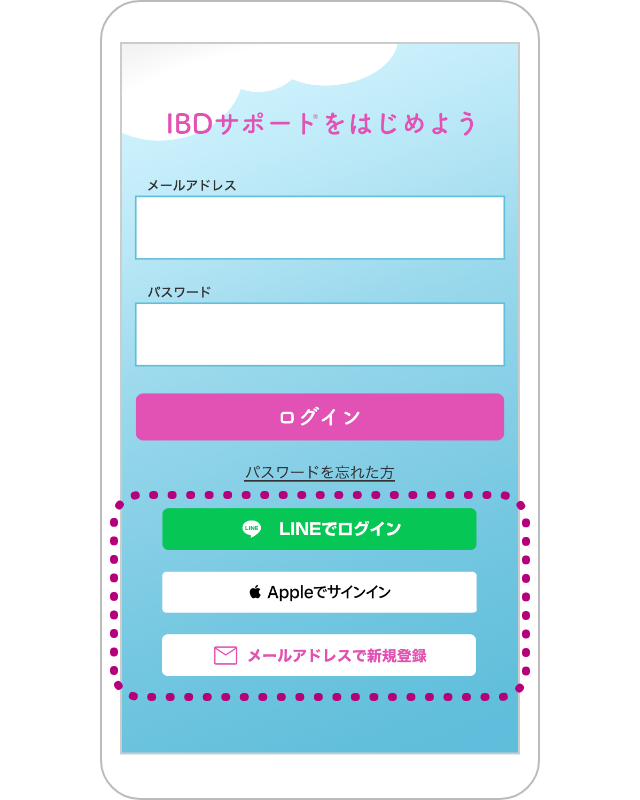
ご利用にはアカウント登録が必要です。
メールアドレスでの登録に加えて、LINEでログイン、Appleでサインインすることもできます。
LINEでログイン、Appleでサインインする場合
画面表示に従って操作してください。
アプリの通知許可設定
許可をするとアプリからの通知が届くようになります。
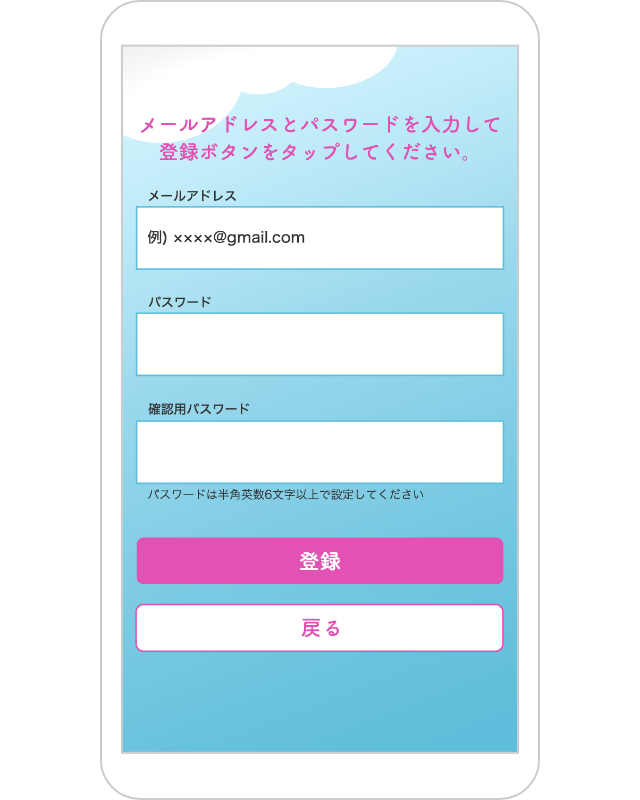
メールアドレスで新規登録する場合
メールアドレスとパスワードを入力して「登録」をタップします。
登録したメールアドレス宛てにメールが届くので、メール本文中に記載されたURLをタップします。
アカウントを登録する際、認証用のメールが届きます。メールが届かない方は迷惑メールフォルダに振り分けられている可能性がありますので、「@ibd-app-prod.firebaseapp.com」ドメインのメールを受信できるよう設定をお願いいたします。
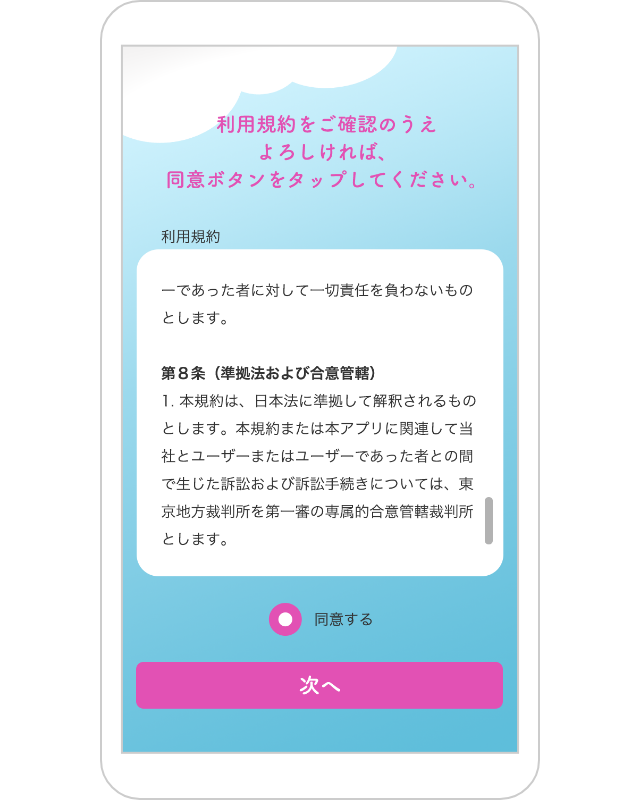
利用規約をご確認いただき、「同意する」にチェックをいれて「次へ」をタップします。
アカウント情報を入力する
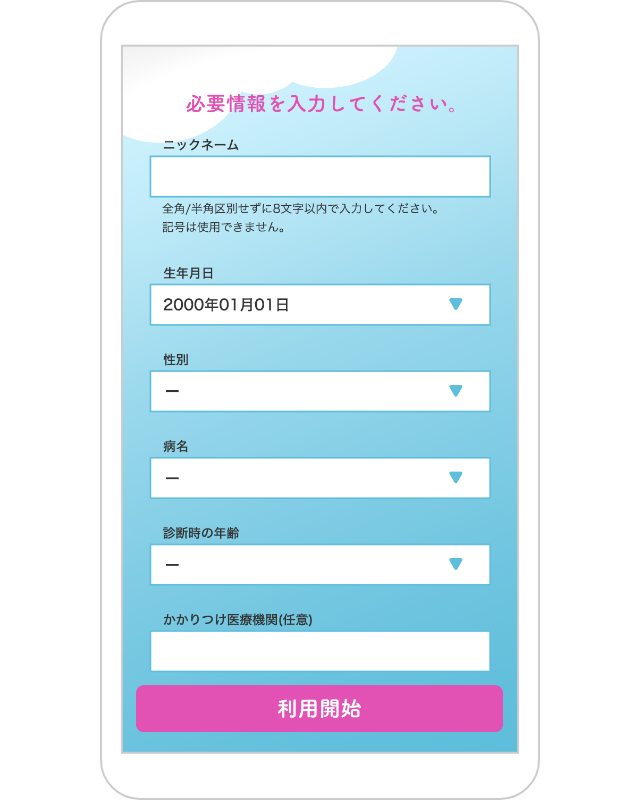
はじめにアカウント情報を入力します。
必須項目
・ニックネーム
・生年月日
・性別
・病名
・診断時の年齢
任意項目
・かかりつけ医療機関
「利用開始」をタップします。
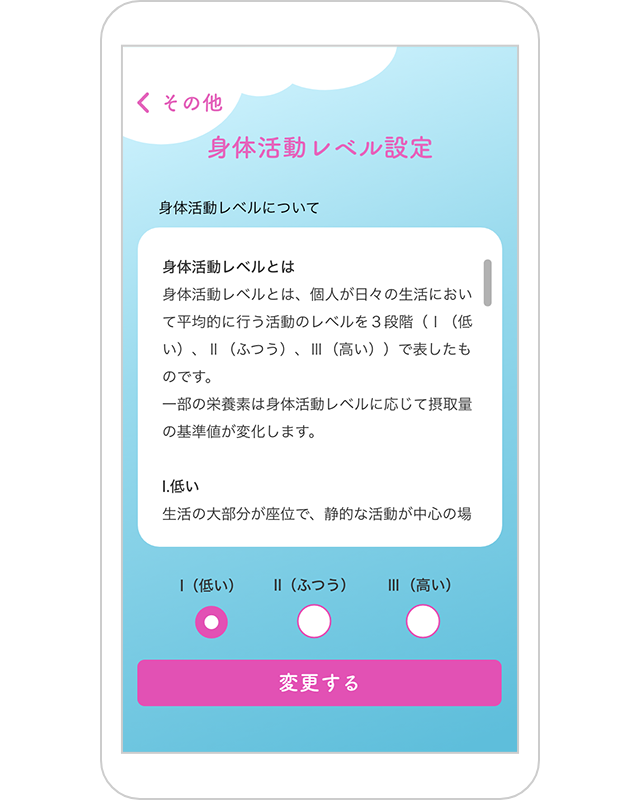
次に身体活動レベルの登録をします。
身体活動レベルに記載の内容をご確認の上、自分に合った設定を選び、変更するをタップします。

これでアカウント登録が完了しました。
アプリに戻り、登録したメールアドレスとパスワードを入力して「ログイン」をタップします。
2. ホーム画面
アプリのホーム画面には、各機能のアイコンが配置されています。入力した記録がホーム画面で確認することができます。
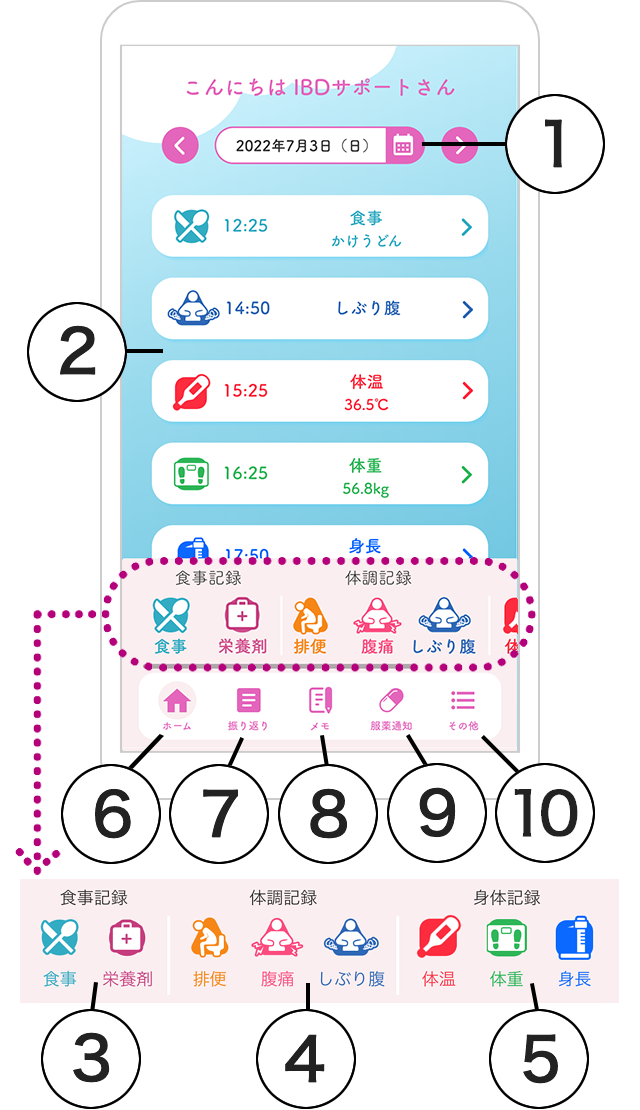
① カレンダー
タップするとカレンダーが表示され、日付を変更することができます。
② 記録表示エリア
カレンダーで設定した日付の食事や排便の記録が表示されます。件数が多い場合はスクロールすると全件を確認できます。
③ 食事記録
食事や栄養剤の記録に使用します。ボタンをタップすると記録画面が表示されます。
④ 体調記録
排便や腹痛、しぶり腹、便意切迫の記録に使用します。ボタンをタップすると記録画面が表示されます。
⑤ 身体記録
体温、体重、身長の記録に使用します。ボタンをタップすると記録画面が表示されます。
⑥ ホーム
ホーム画面に戻ります。
⑦ 振り返り
食事記録:1日単位の食事内容や摂取栄養素量を確認できます。
体調記録:1日あたりの排便・腹痛・しぶり腹の発生回数を1週間単位で確認することができます。
身体記録:体温、身長、体重の記録を確認することができます。
⑧ メモ
日頃の生活で気づいたことや先生に伝えたいことをメモとして残すことができます。
⑨ 服薬通知
普段服用している薬と時間を設定するとアプリから通知を受けることができます。
⑩ その他
アカウント登録内容やパスワードの変更が行える画面です。
3. 食事の記録
食事の内容を記録する機能です。
メニューの検索方法は、食事の写真を使用する方法とキーワードを入力する方法と食事履歴から登録する方法の3種類があります。
メニューを検索する:食事の写真を使用する
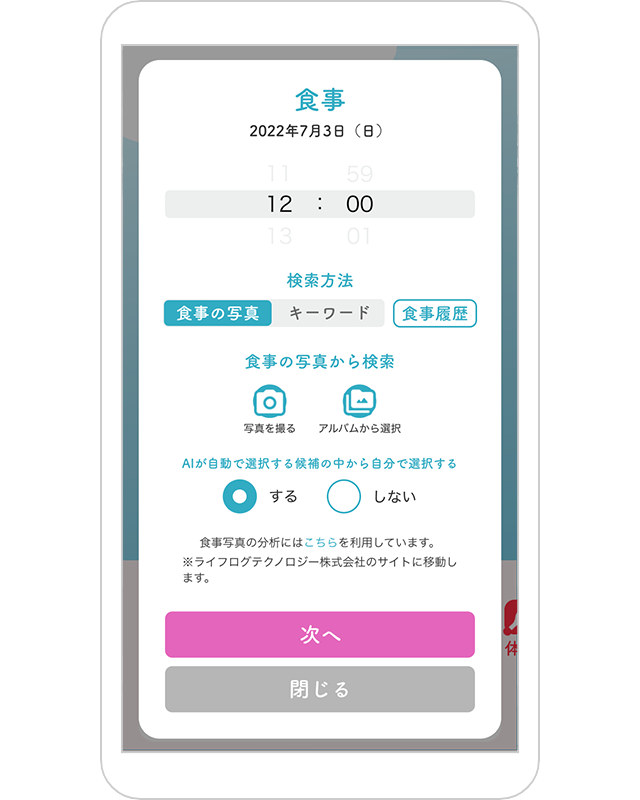
食事をした時間を選択します。
「食事の写真」が選択されていることを確認します。
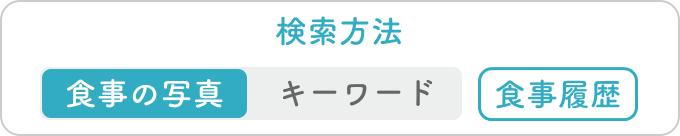
カメラで撮影する場合
「写真を撮る」アイコンをタップすると、カメラ機能が起動して写真を撮影します。
撮影後、「次へ」をタップします。

アルバムから選択する場合
「アルバムから選択」を選ぶと、「スマホの端末」に登録されている写真の一覧が表示されるので、使用する写真を選択します。
選択後、「次へ」をタップします。

「AIが自動で選択する候補の中から自分で選択する」にて、「する」を選択すると、一致度が高いメニューの選択肢が最大3個表示されます。
「しない」を選択すると、一致度が一番高いメニューを自動で記録します。
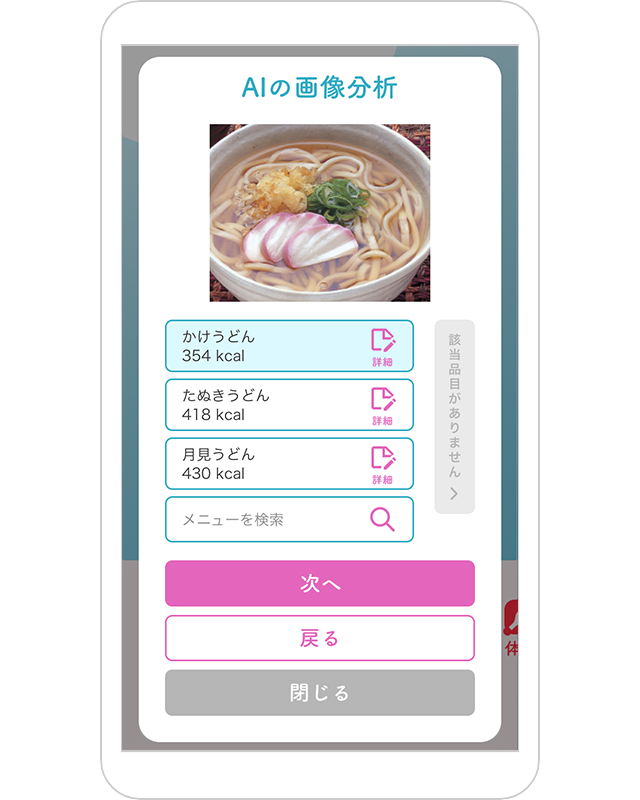
候補から食事メニューを選択し、「次へ」をタップします。
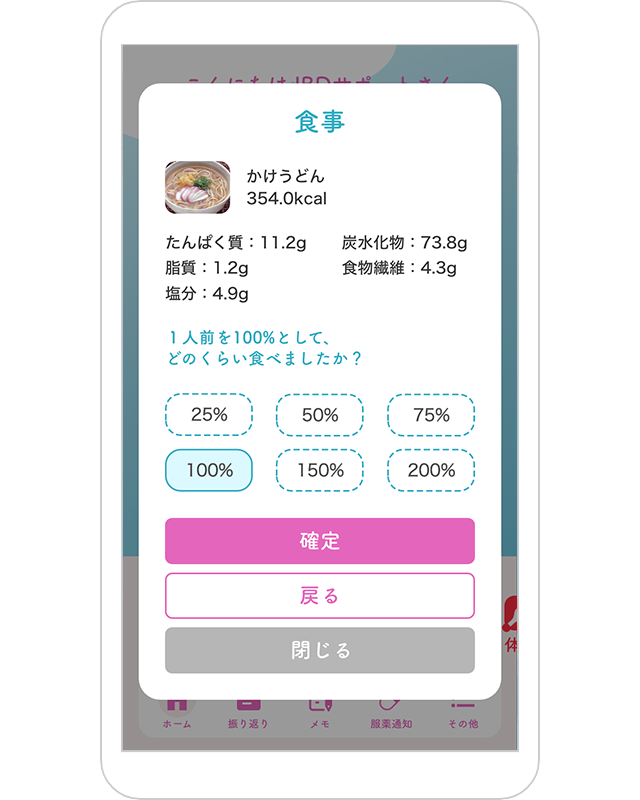
1人前を100%として、食べた量に一番近い%を選択し「確定」をタップします。
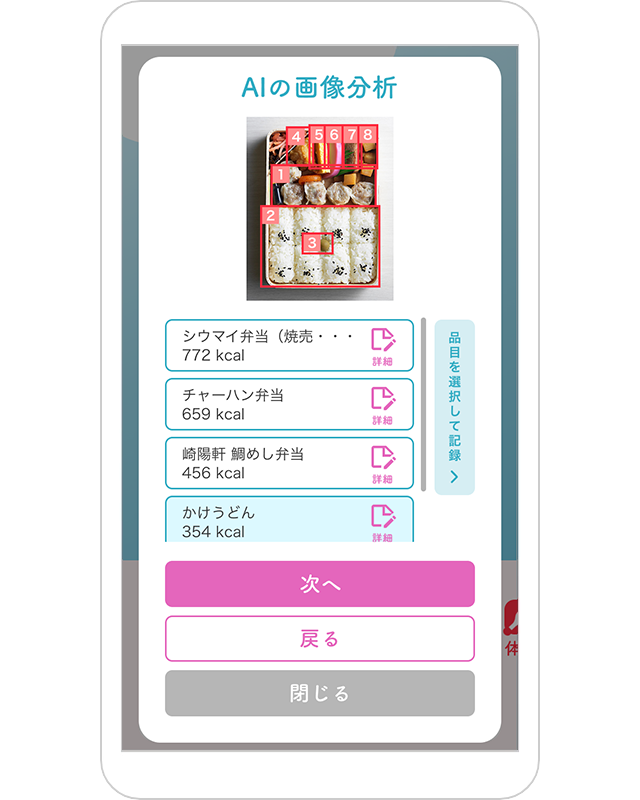
お弁当など複数の品目がある場合は、摂取した品目を選んで記録することができます。
「品目を選択して記録」をタップします。
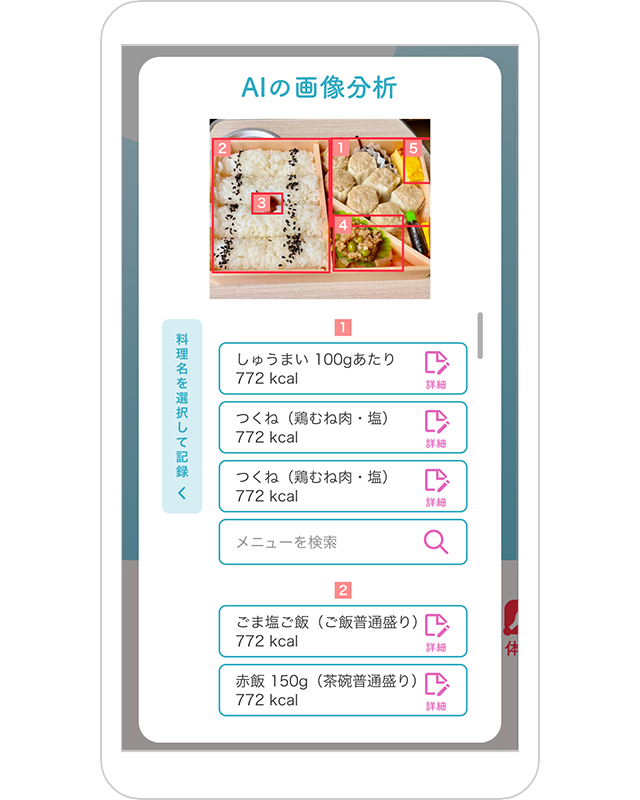
お弁当などの品目を選ぶことができます。
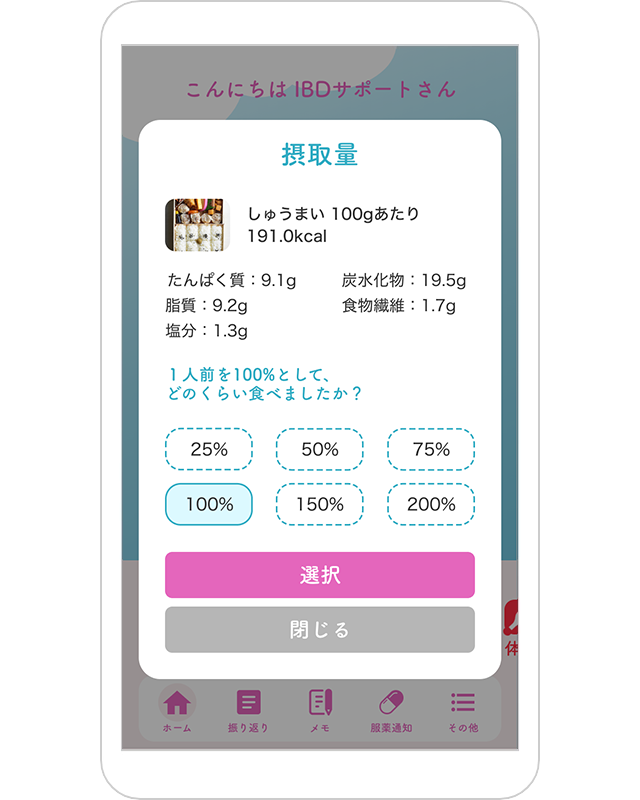
品目に1人前を100%として食べたい量に一番近い%を選択し「確定」をタップします。
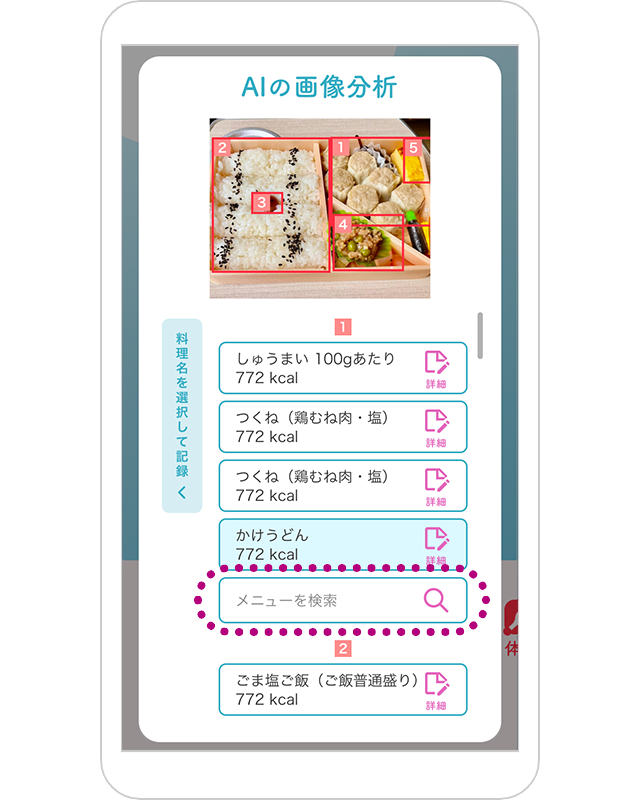
AIが認識しなかった品目は下段のメニューを検索からテキストを入力して追加することが出来ます。
メニューを検索する:キーワードを入力する
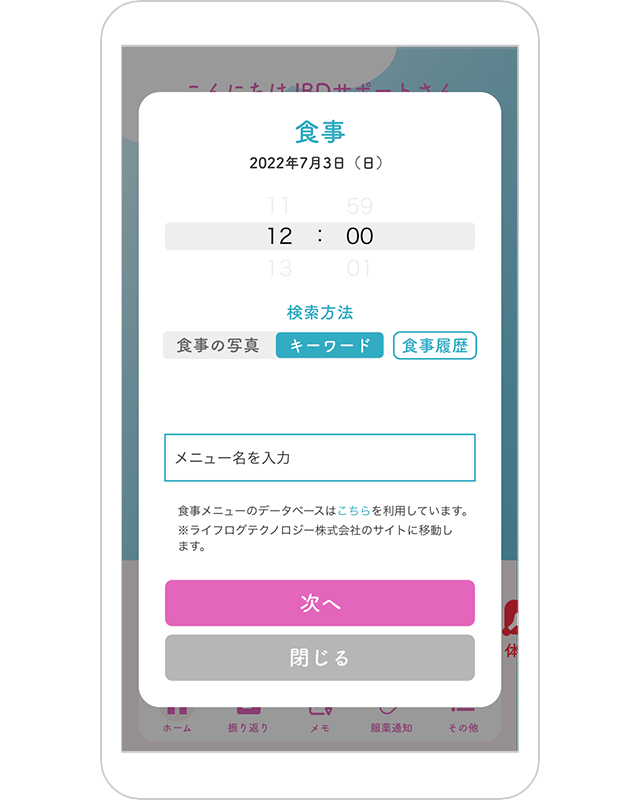
食事をした時間を選択します。
「キーワード」をタップして選択します。
食事のメニュー名(例:うどん など)を入力して「次へ」をタップします。
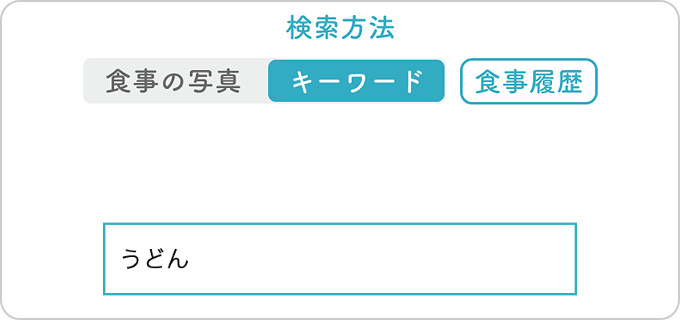
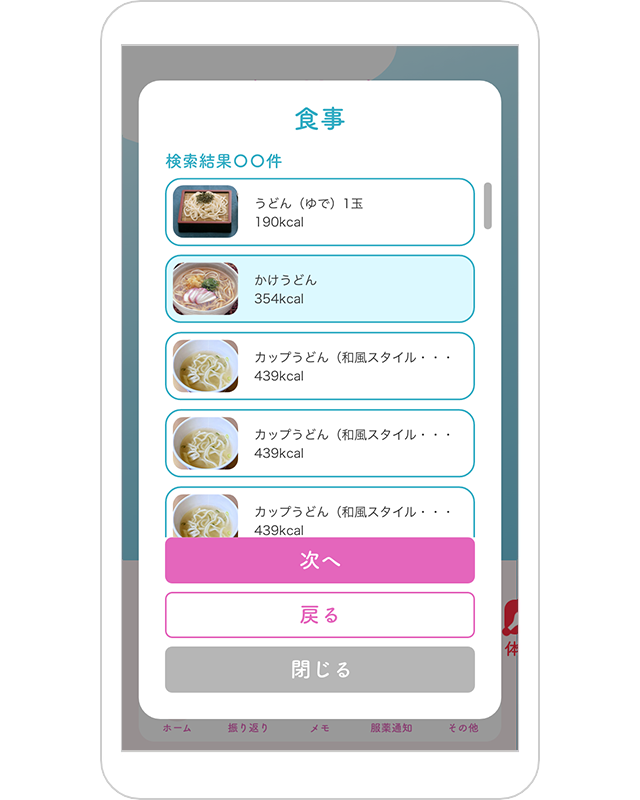
候補から食事メニューを選択し、「次へ」をタップします。
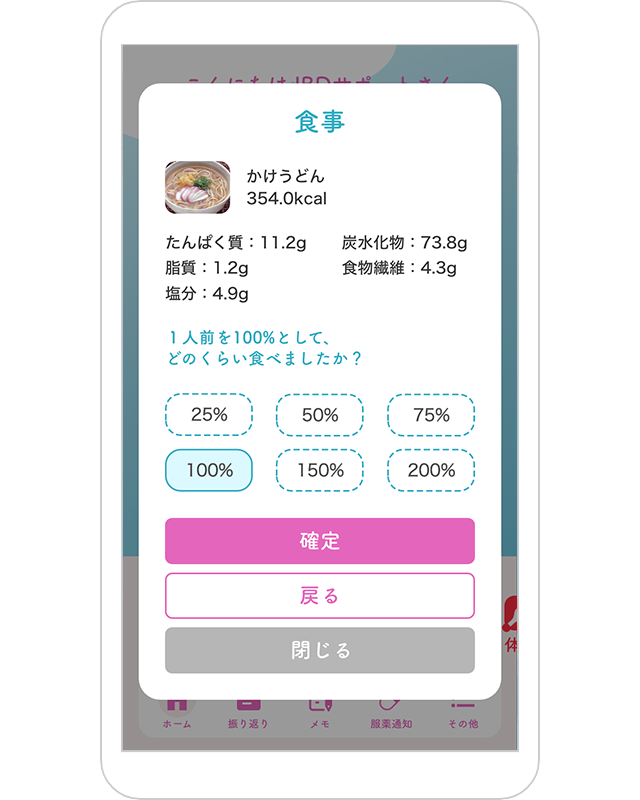
1人前を100%として、食べた量に一番近い%を選択し「確定」をタップします。
メニューを検索する:食事履歴を使用する
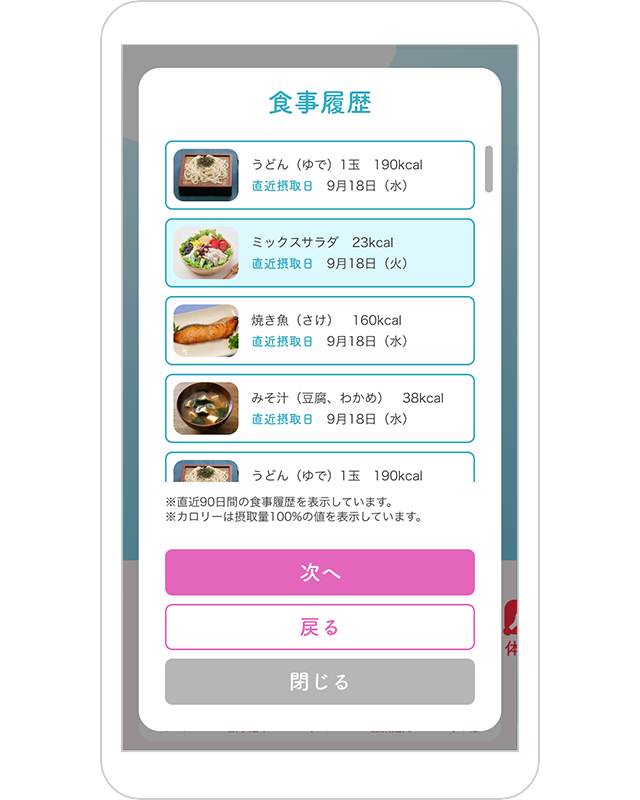
「食事履歴」をタップして選択します。
最近登録したメニューが候補として表示されるので、食事メニューを選択し、「次へ」をタップします。また、複数選択することも可能です。
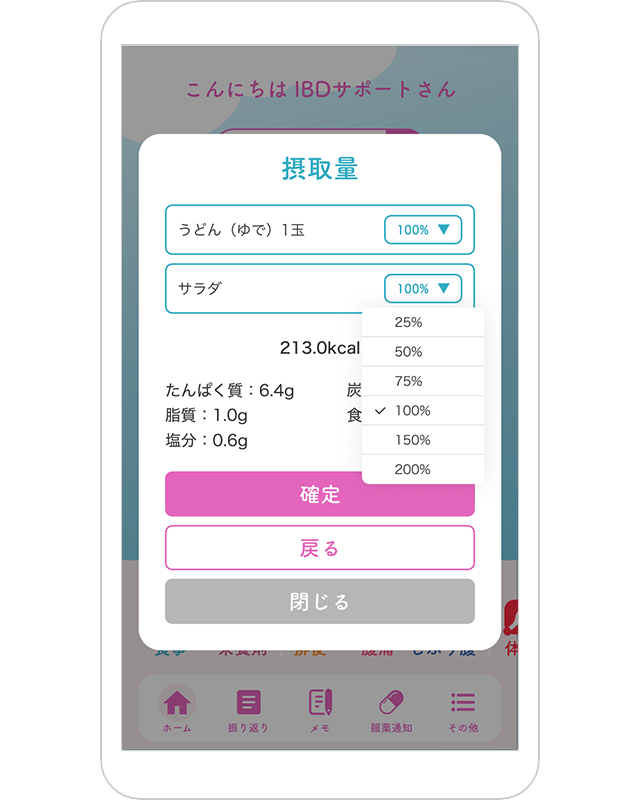
1人前を100%として、食べた量に一番近い%を選択し「確定」をタップします。
4. 栄養剤の記録
栄養剤を服用した際に、服用量を記録する機能です。
栄養剤の記録
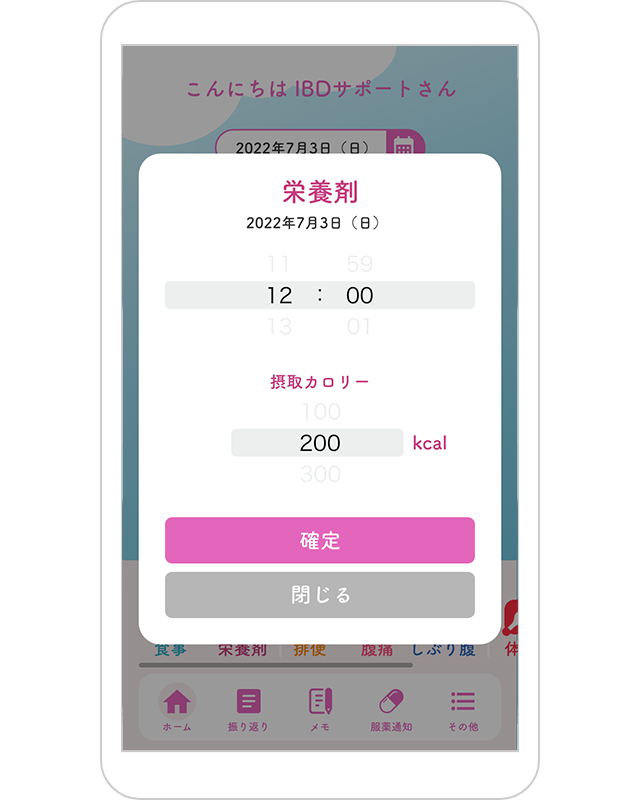
栄養剤を服用した「時間」と「服用量」を選択し、「確定」をタップして記録します。
服用量はカロリーに換算して選択します。
1記録あたり、100kcal単位で最大1,000kcalまで設定できます。
1回あたり1,000kcalまで記録できます。1,000kcalを超える場合は複数に分けて記録してください。
5. 体調の記録
排便、腹痛、しぶり腹の状況を記録する機能です。
排便の記録
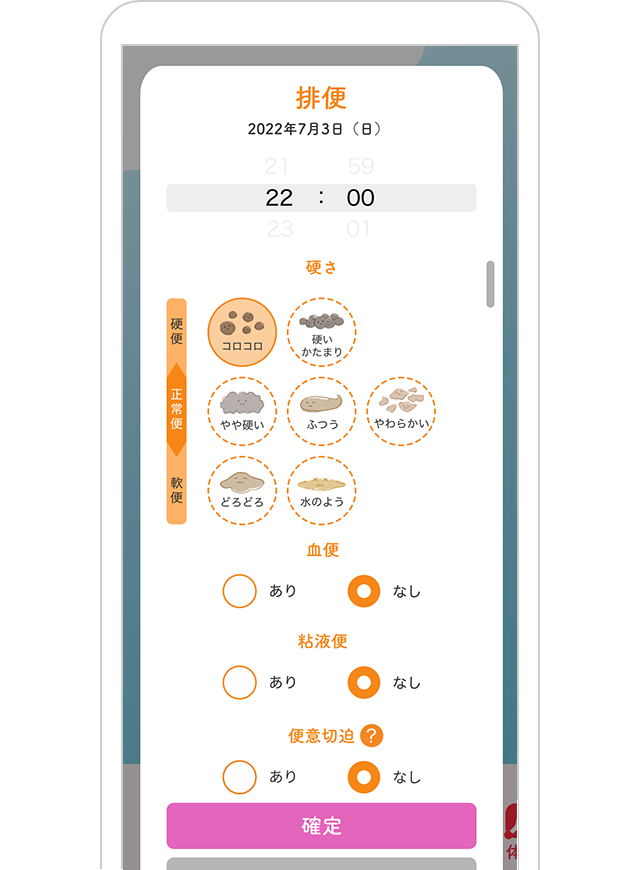
排便した「時間」、便の「硬さ」、「血便」、「粘液便」、「便意切迫」の有無を選択し、「確定」をタップして記録します。
便の硬さを記録しないと振り返り(体調記録)のグラフに反映されないので、選択してください。
便意切迫とは、通勤通学、会議や授業中に便意が我慢できず、降車、離席してしまう状態です。
腹痛の記録
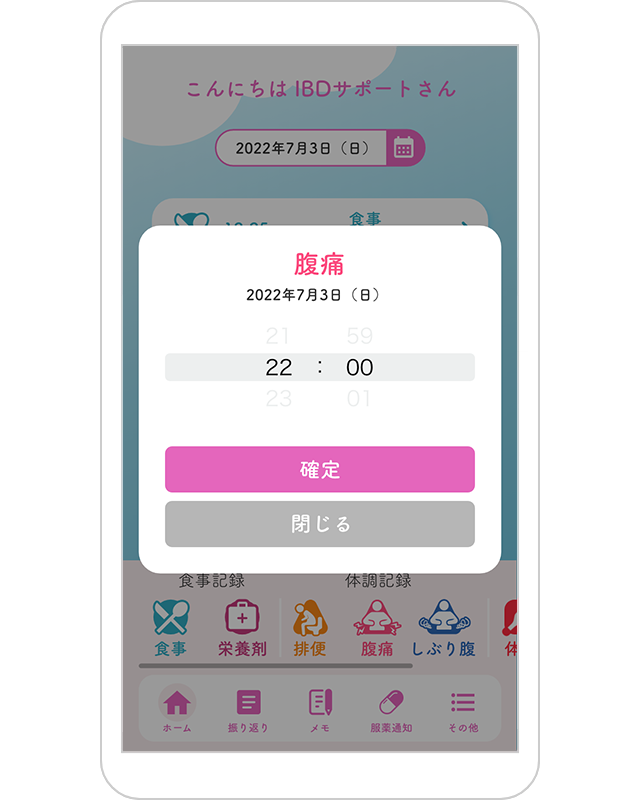
腹痛があった「時間」を選択し、「確定」をタップして記録します。
しぶり腹の記録
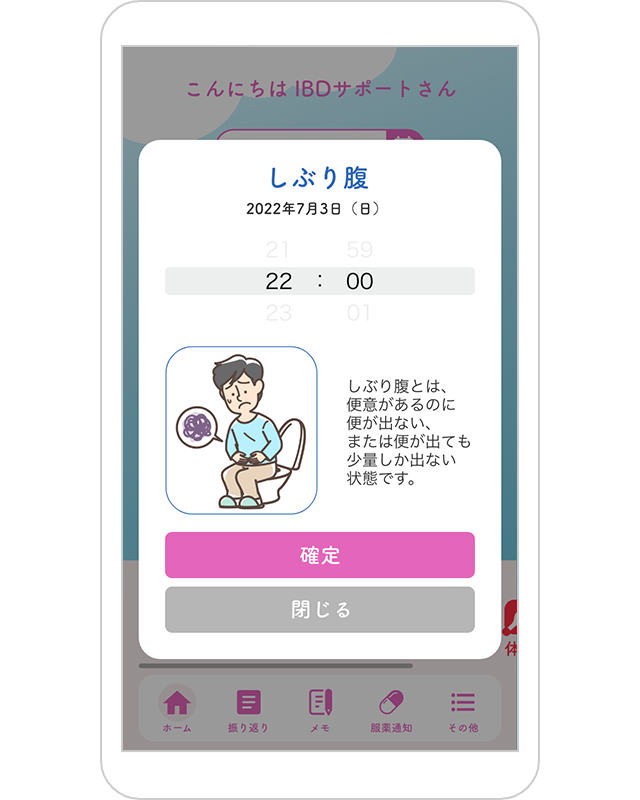
しぶり腹があった「時間」を選択し、「確定」をタップして記録します。
しぶり腹とは「便意があるのに便が出ない、または便が出ても少量しか出ない状態」です。
疾患の活動性が高いときによく見られる症状の一つです。
6. 振り返り
食事、体調、身体について記録した内容を確認するための機能です。
振り返り:食事記録(サマリー画面)
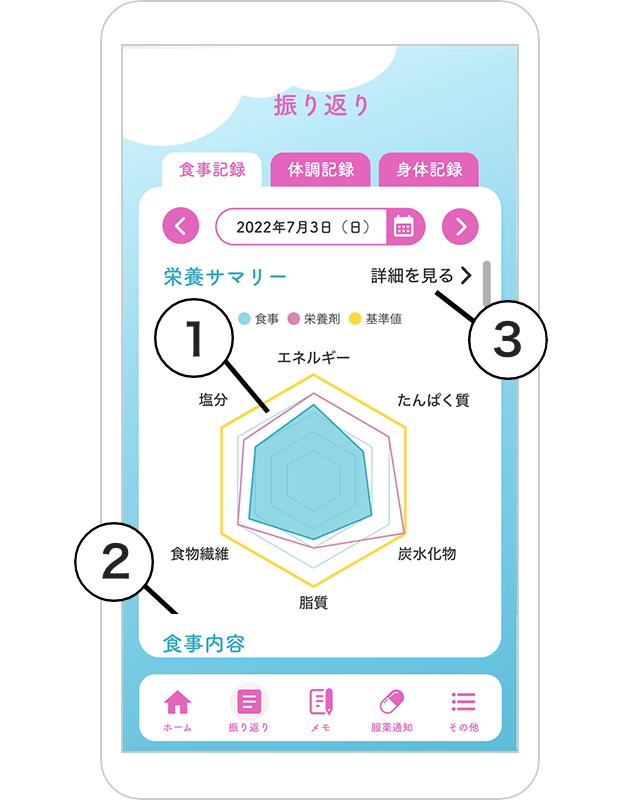
①「栄養サマリー」では、代表的な6つの栄養素の摂取状況をレーダーチャートで確認することができます。レーダーチャートの外枠が1日に摂取する目標値であり、摂取した量が表示されます。
②「食事内容」では、記録したメニューの内容が表示されます。
③「詳細を見る」をタップすると詳細画面に切り替わります。
振り返り:食事記録(詳細画面)
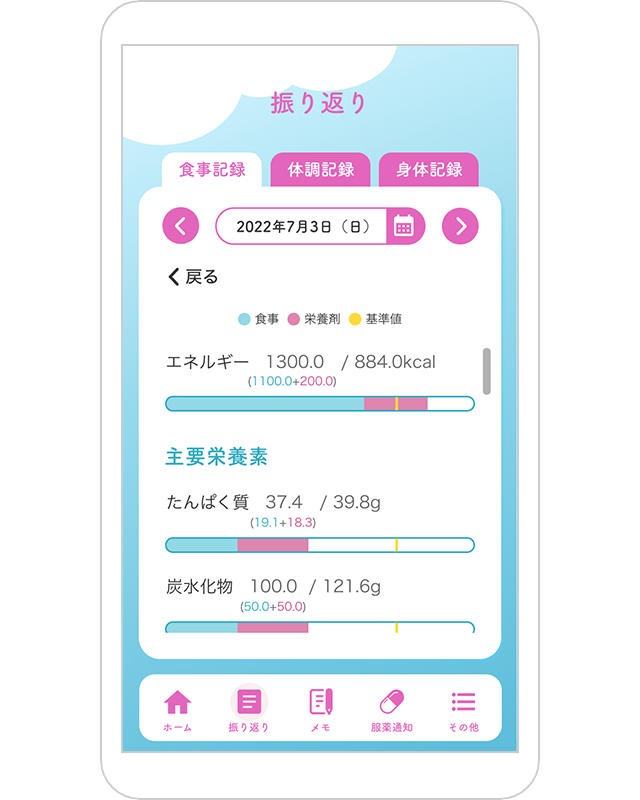
「栄養サマリー」の画面でをタップして画面を切り替えます。
18種類の栄養素の摂取状況を数値と棒グラフで確認することができます。
棒グラフの色分け
水色:栄養摂取量
赤色:栄養剤摂取量
黄色:基準値
目標を超えて摂取した例
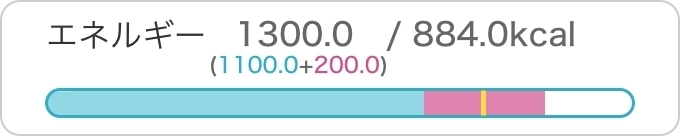
目標に摂取量が達していない例
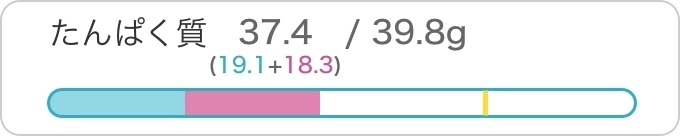
振り返り:体調記録
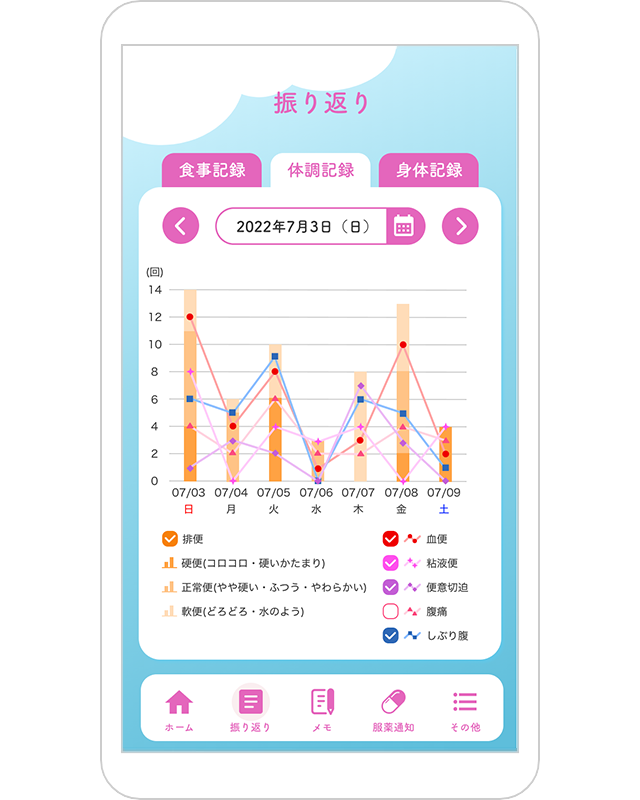
1週間の排便(便の硬さごと)、血便、粘液便、便意切迫、腹痛、しぶり腹の回数の推移をグラフで確認することができます。
通院の際に、医師に見せることで体調の経過を正確に伝えることもできます。
グラフの切り替え
各項目のチェックを切り替えるとグラフの表示有無を変更することができます。
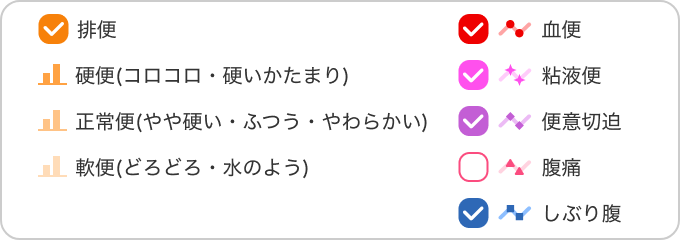
排便記録の際に便の硬さを記録していないとグラフに反映されません。
振り返り:身体記録
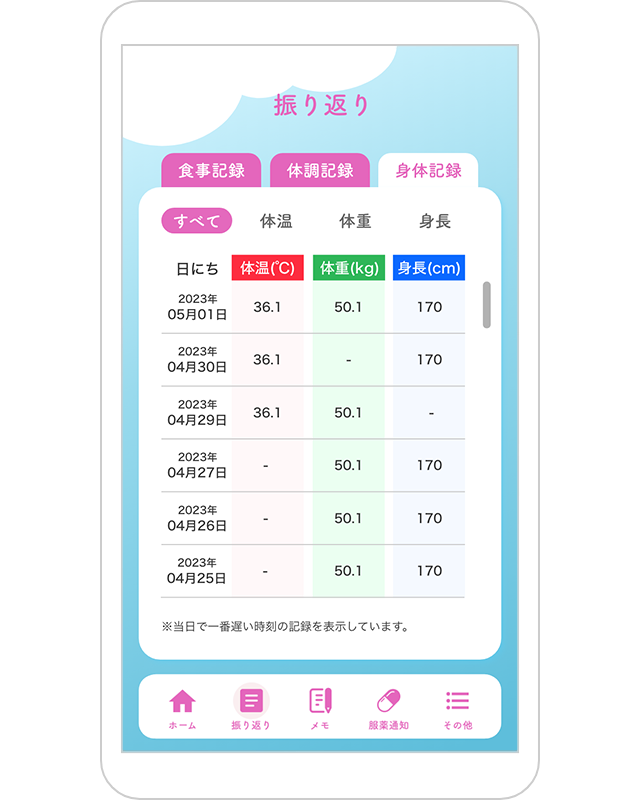
過去に登録した体温、体重、身長の記録を確認することができます。
一覧の切り替え
表の対象を選択することによって、単独の一覧を表示することができます。
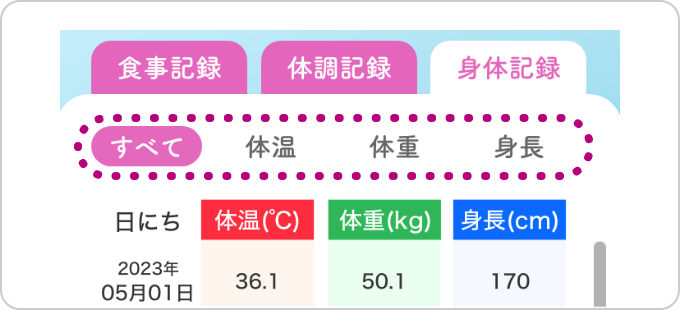
7. メモ
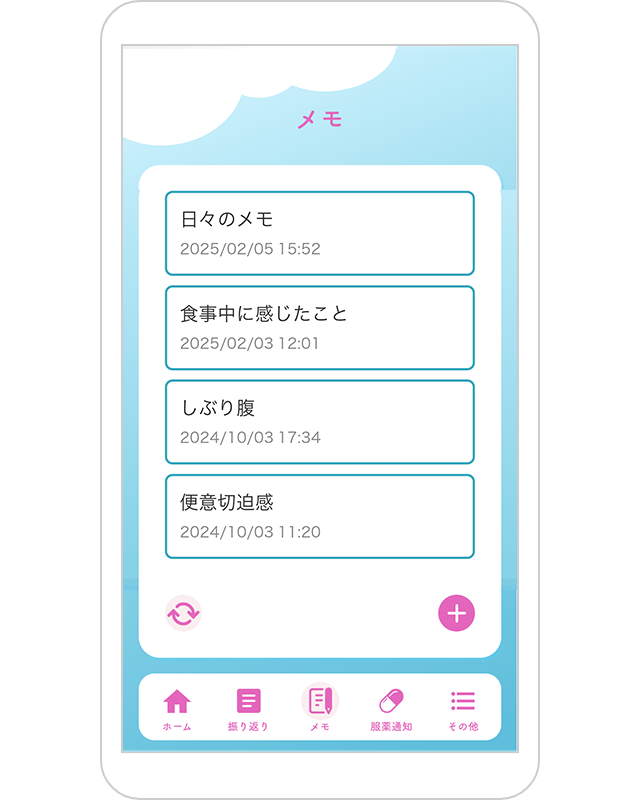
日頃の生活で気づいたことや先生に伝えたいことをメモとして残すことが出来ます。
体調の変化などをかかりつけ医の先生にお伝えする際などに、ご活用ください。
新規メモを作成する
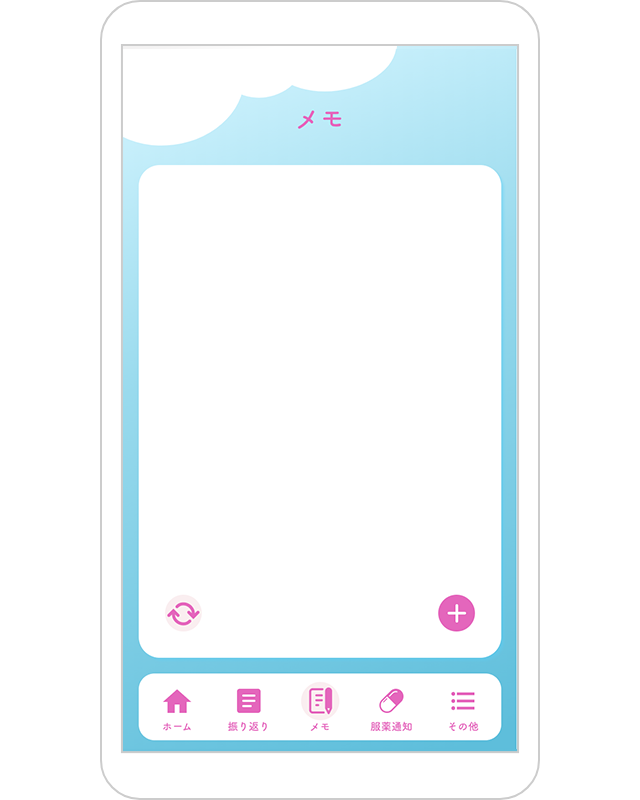
右下の「+」をタップして新規メモを作成します。
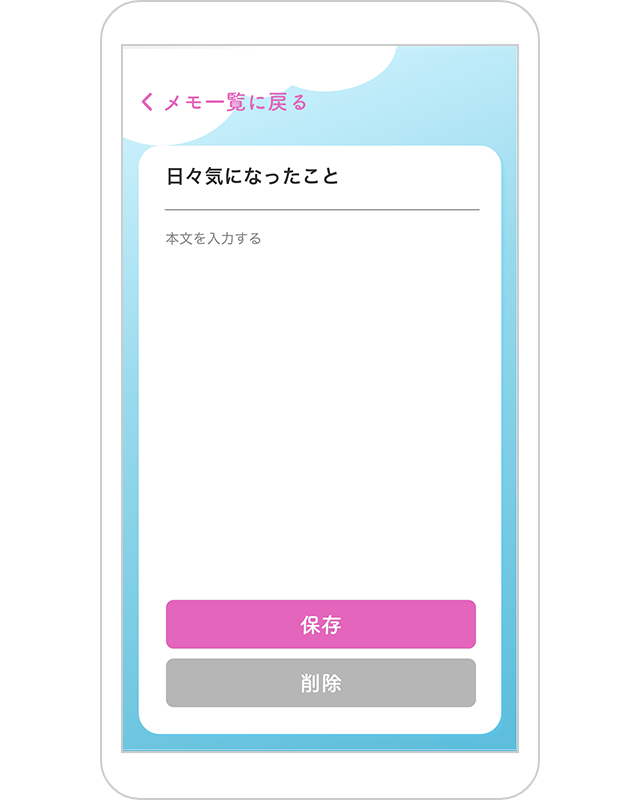
タイトルを入力します(メモの一覧画面に表示されます)
本文を入力し「保存」をタップします。
メモを削除する
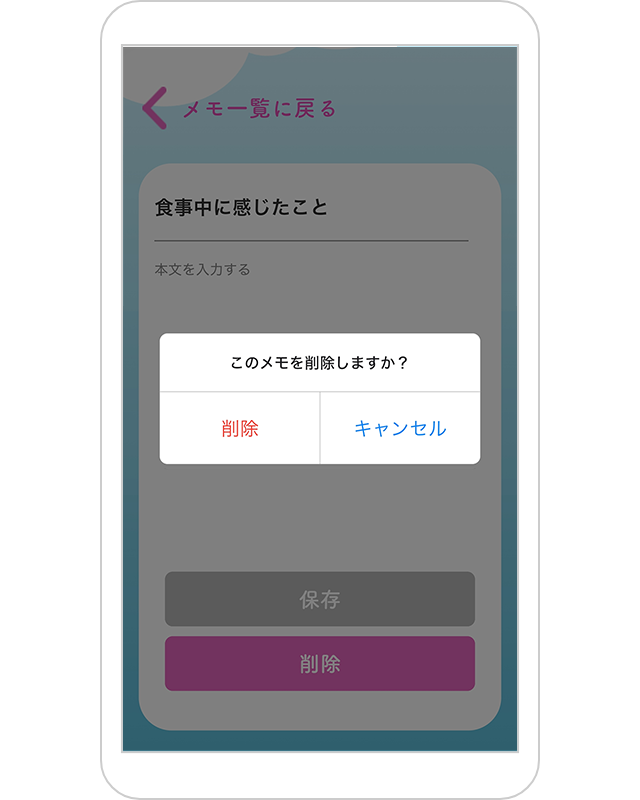
メモを削除する場合は画面下の「削除」をタップします。
8. 服薬通知
服薬している薬を追加すると、設定した時間に通知を受け取れます。
くすりを追加する
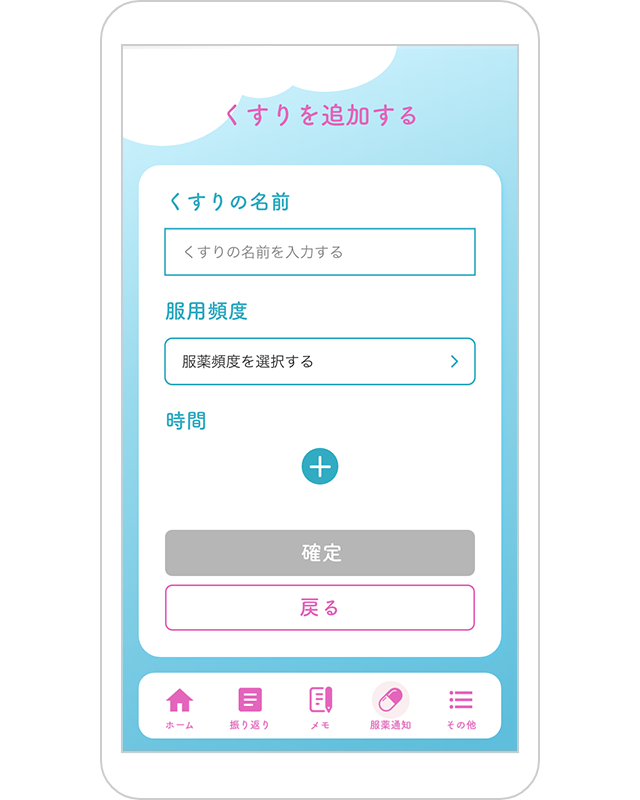
通知設定を行いたい場合、くすりを追加するボタンをタップします。
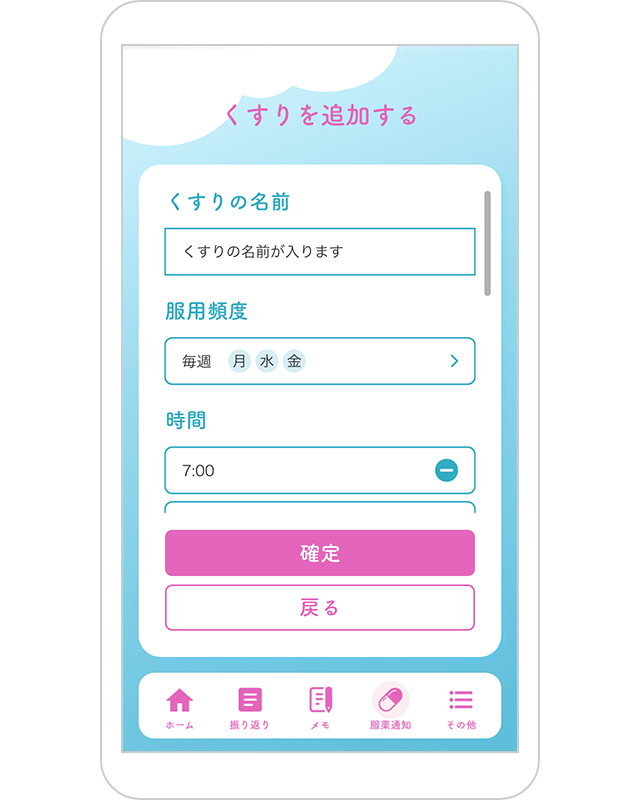
薬の名前を入力する欄にくすりの名前を追加します。
頻度設定
薬の頻度を毎日、曜日、特定の間隔で設定し、「確定」をタップします。
時間
服薬する時間を設定し、「確定」をタップします。
「確定」を押すと通知設定が完了します。
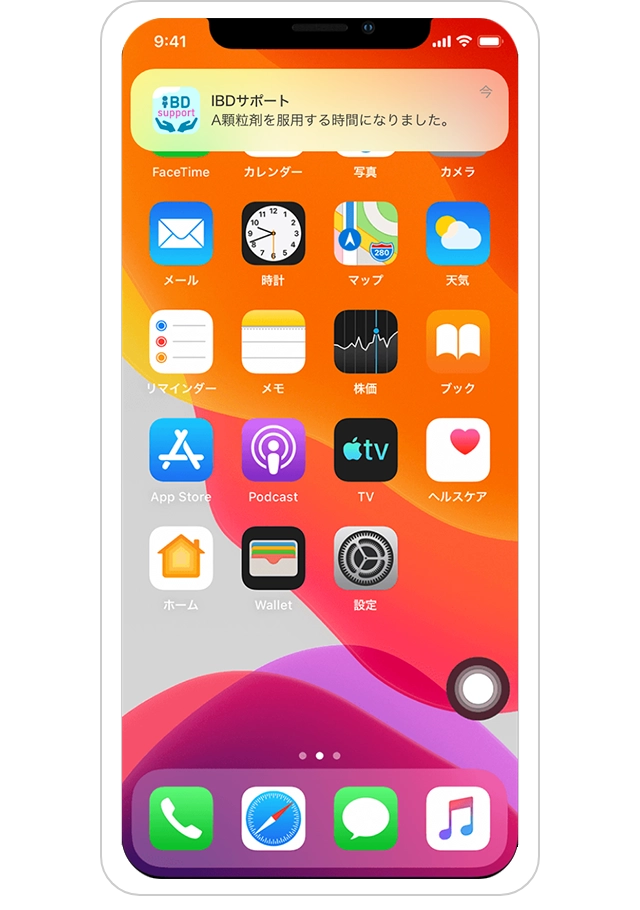
服薬の時間になるとアプリから通知を受け取れます。
9. データエクスポート
食事記録や排便記録、身体記録に入力したデータをCSVファイルで一括ダウンロードできます。お医者様への情報提供などにご利用いただけます。
データエクスポート画面
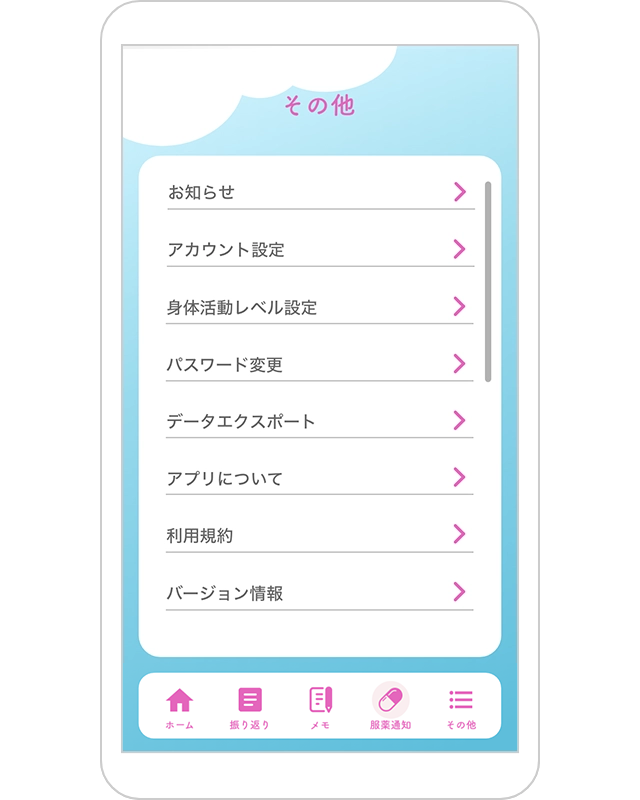
[その他(メニュー)]メニューからその他をタップし、データエクスポートをタップします。
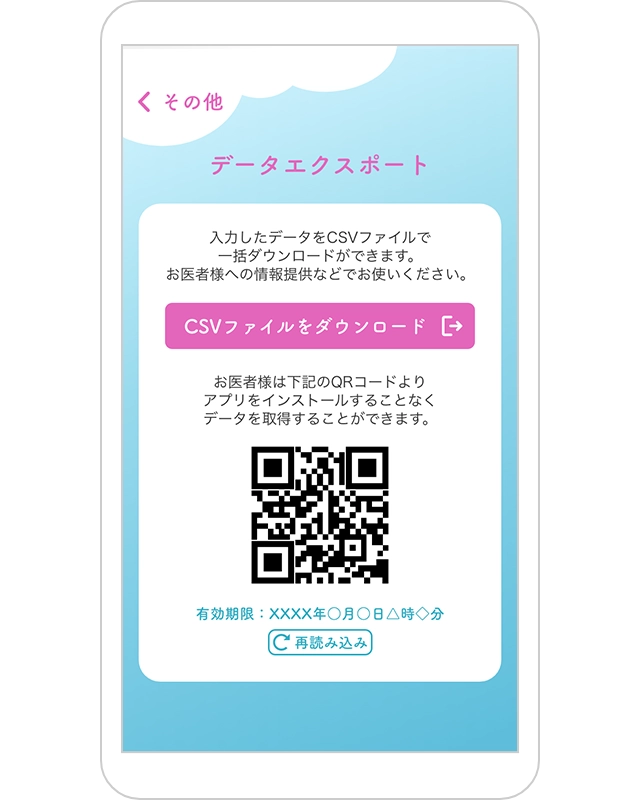
「CSVファイルをダウンロード」をタップするとお使いの端末にダウンロードされます。 お医者様はQRコードよりアプリをインストールすることなくデータを取得することができます。
データのダウンロード方法
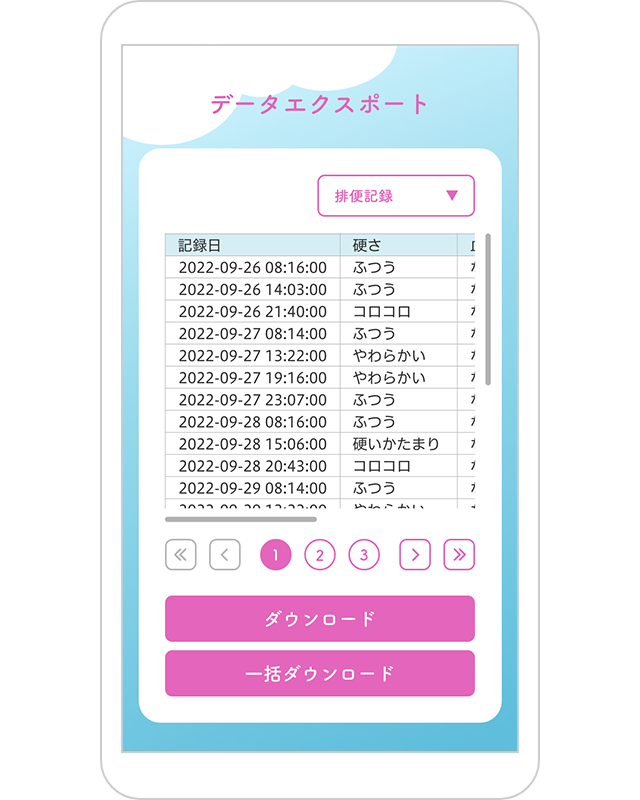
ダウンロードするデータの選択
右上のメニューから
・食事記録
・栄養剤記録
・排便記録
・腹痛記録
・しぶり腹記録
を選択することで、ダウンロードする記録を選択することが出来ます。
「ダウンロード」をタップすると選択した記録がダウンロードされます。
データの閲覧方法
ご使用のOSを選択してください。
1. アカウント登録/設定
新規アカウント登録
ご利用にはアカウント登録が必要です。
メールアドレスでの登録に加えて、LINEでログイン、Appleでサインインすることもできます。
LINEでログイン、Appleでサインインする場合
画面表示に従って操作してください。
アプリの通知許可設定
許可をするとアプリからの通知が届くようになります。
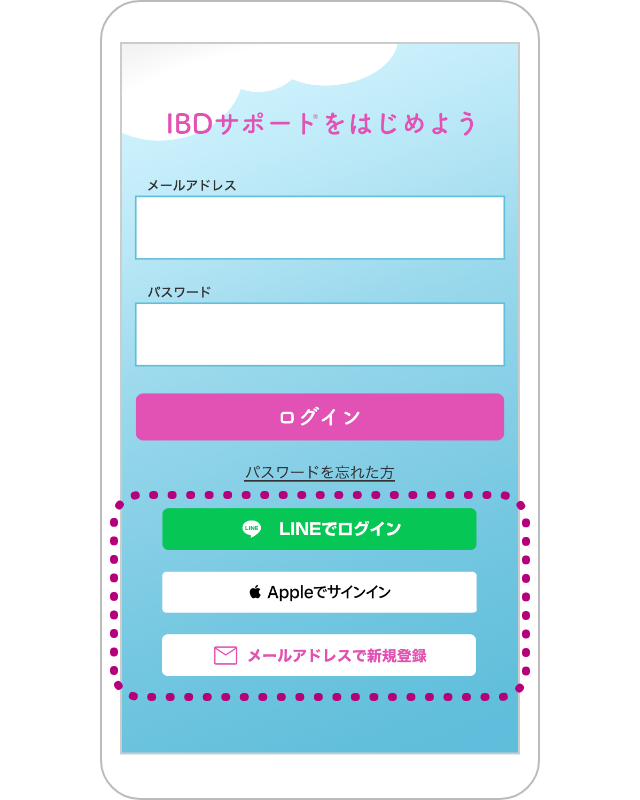
メールアドレスで新規登録する場合
メールアドレスとパスワードを入力して「登録」をタップします。
登録したメールアドレス宛てにメールが届くので、メール本文中に記載されたURLをタップします。
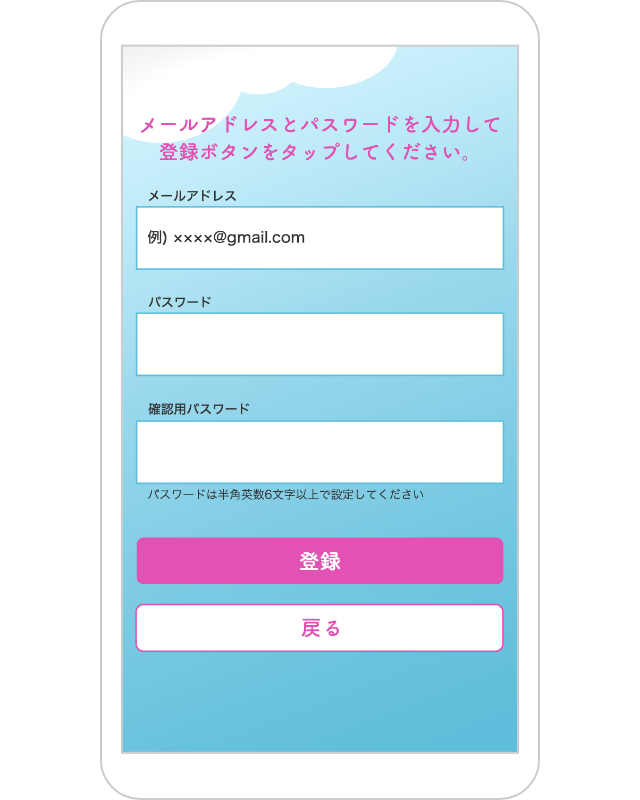
アカウントを登録する際、認証用のメールが届きます。メールが届かない方は迷惑メールフォルダに振り分けられている可能性がありますので、「@ibd-app-prod.firebaseapp.com」ドメインのメールを受信できるよう設定をお願いいたします。
利用規約をご確認いただき、「同意する」にチェックをいれて「次へ」をタップします。
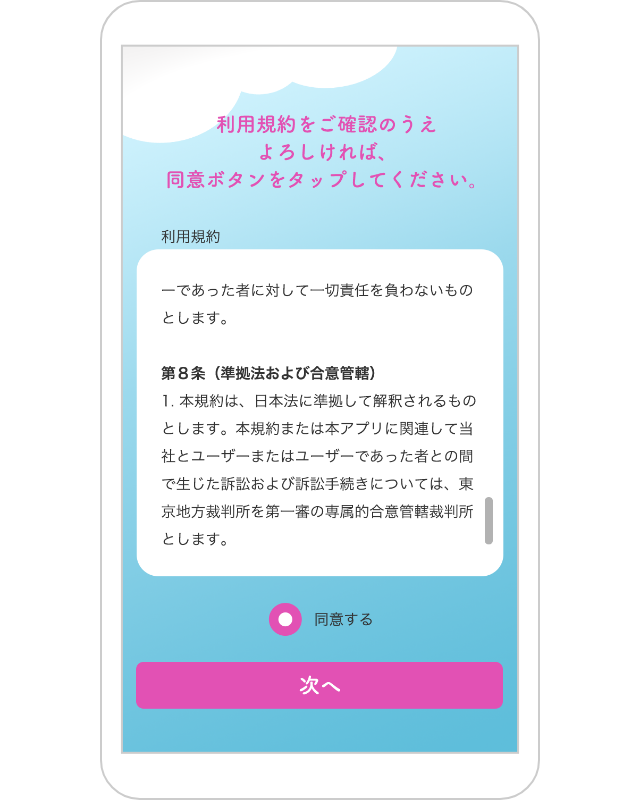
アカウント情報を入力する
はじめにアカウント情報を入力します。
必須項目
・ニックネーム
・生年月日
・性別
・病名
・診断時の年齢
任意項目
・かかりつけ医療機関
「利用開始」をタップします。
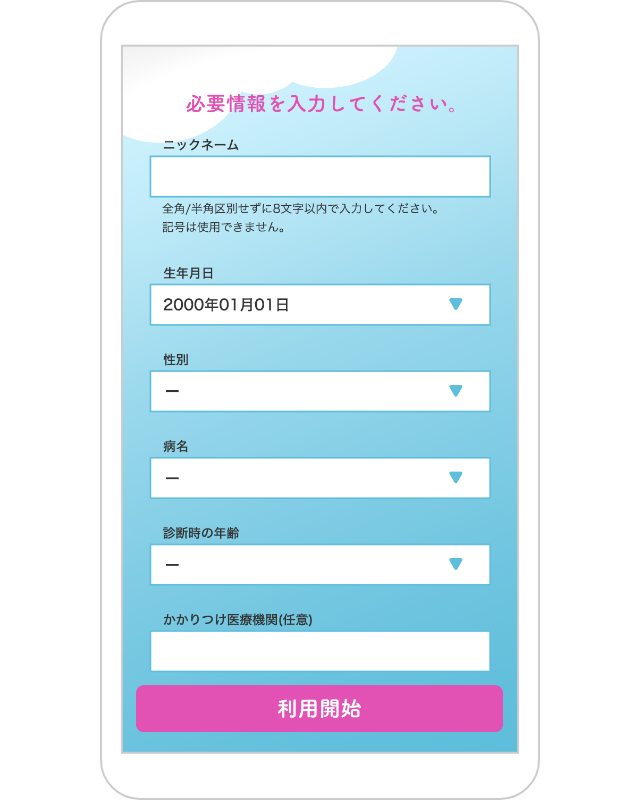
次に身体活動レベルの登録をします。
身体活動レベルに記載の内容をご確認の上、自分に合った設定を選び、変更するをタップします。
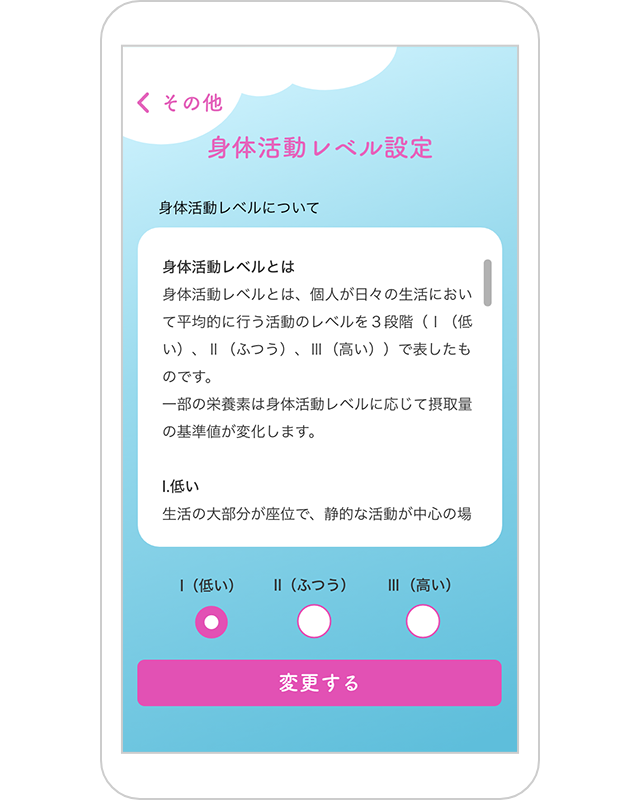
これでアカウント登録が完了しました。
アプリに戻り、登録したメールアドレスとパスワードを入力して「ログイン」をタップします。

2. ホーム画面
アプリのホーム画面には、各機能のアイコンが配置されています。入力した記録がホーム画面で確認することができます。
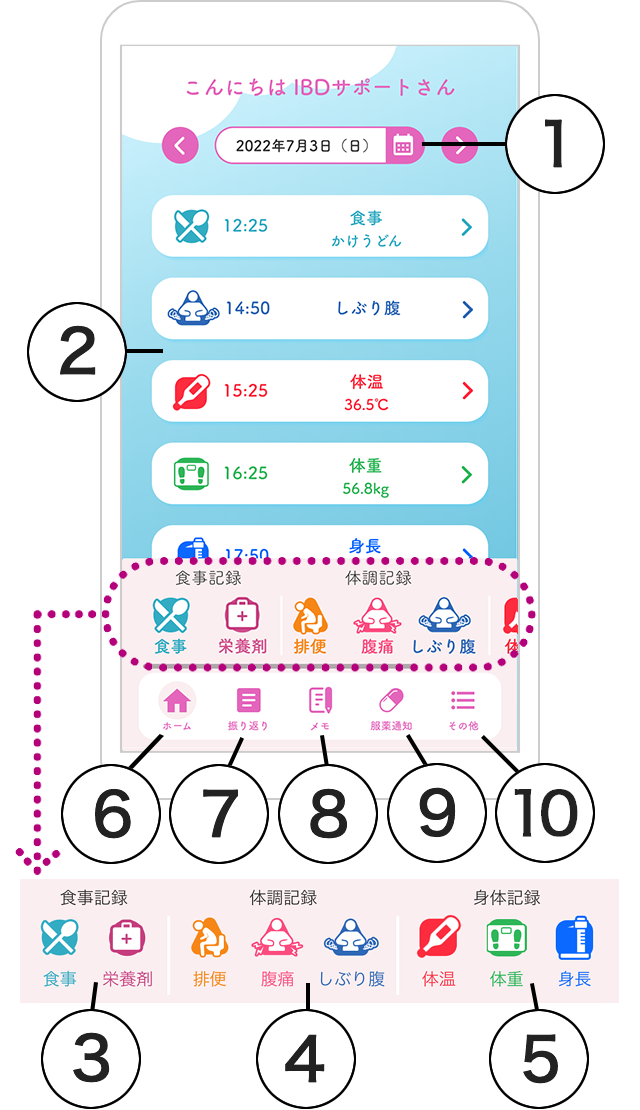
① カレンダー
タップするとカレンダーが表示され、日付を変更することができます。
② 記録表示エリア
カレンダーで設定した日付の食事や排便の記録が表示されます。件数が多い場合はスクロールすると全件を確認できます。
③ 食事記録
食事や栄養剤の記録に使用します。ボタンをタップすると記録画面が表示されます。
④ 体調記録
排便や腹痛、しぶり腹、便意切迫の記録に使用します。ボタンをタップすると記録画面が表示されます。
⑤ 身体記録
体温、体重、身長の記録に使用します。ボタンをタップすると記録画面が表示されます。
⑥ ホーム
ホーム画面に戻ります。
⑦ 振り返り
食事記録:1日単位の食事内容や摂取栄養素量を確認できます。
体調記録:1日あたりの排便・腹痛・しぶり腹の発生回数を1週間単位で確認することができます。
身体記録:体温、身長、体重の記録を確認することができます。
⑧ メモ
日頃の生活で気づいたことや先生に伝えたいことをメモとして残すことができます。
⑨ 服薬通知
普段服用している薬と時間を設定するとアプリから通知を受けることができます。
⑩ その他
アカウント登録内容やパスワードの変更が行える画面です。
3. 食事の記録
食事の内容を記録する機能です。
メニューの検索方法は、食事の写真を使用する方法とキーワードを入力する方法と食事履歴から登録する方法の3種類があります。
メニューを検索する:食事の写真を使用する
食事をした時間を選択します。
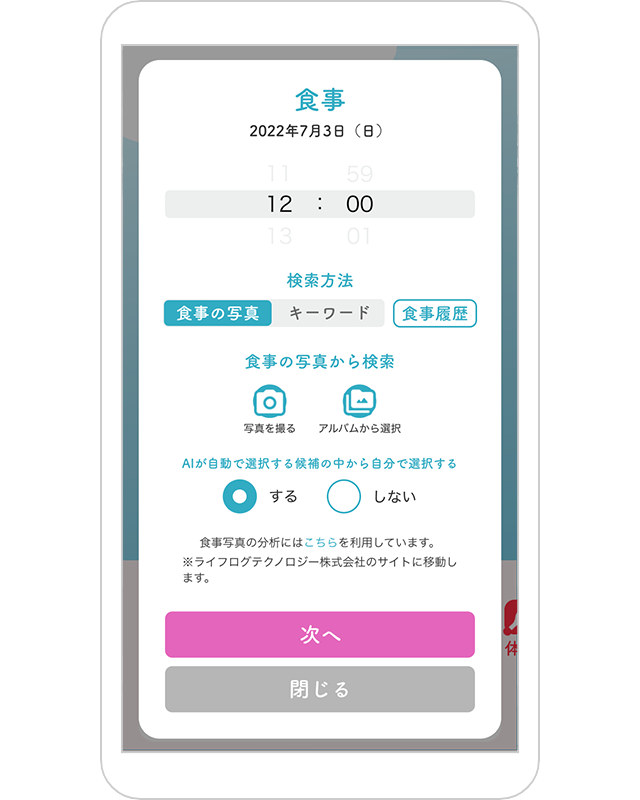
「食事の写真」が選択されていることを確認します。
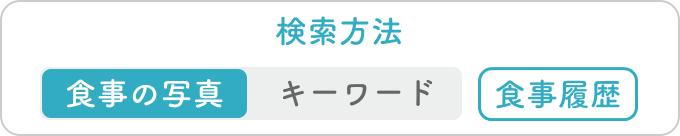
カメラで撮影する場合
「写真を撮る」アイコンをタップすると、カメラ機能が起動して写真を撮影します。
撮影後、「次へ」をタップします。

アルバムから選択する場合
「アルバムから選択」を選ぶと、「スマホの端末」に登録されている写真の一覧が表示されるので、使用する写真を選択します。
選択後、「次へ」をタップします。

「AIが自動で選択する候補の中から自分で選択する」にて、「する」を選択すると、一致度が高いメニューの選択肢が最大3個表示されます。
「しない」を選択すると、一致度が一番高いメニューを自動で記録します。
候補から食事メニューを選択し、「次へ」をタップします。
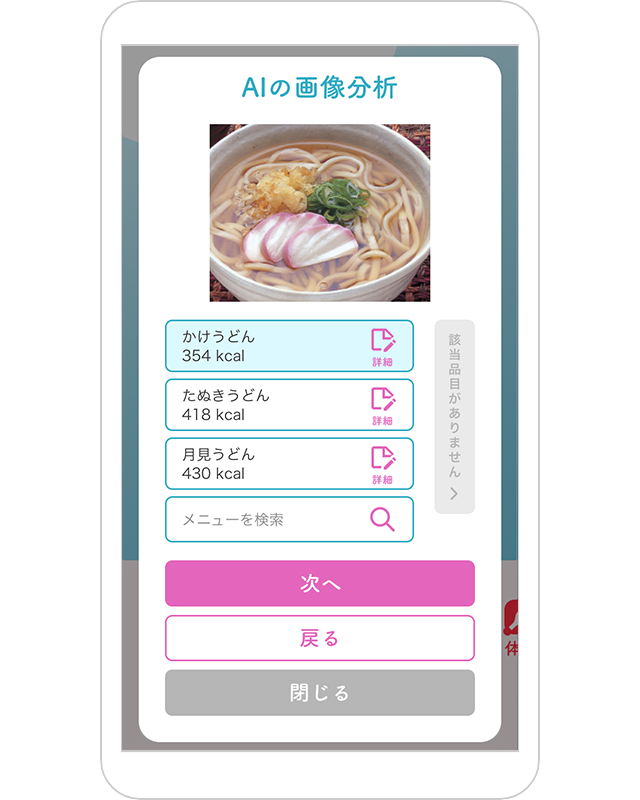
1人前を100%として、食べた量に一番近い%を選択し「確定」をタップします。
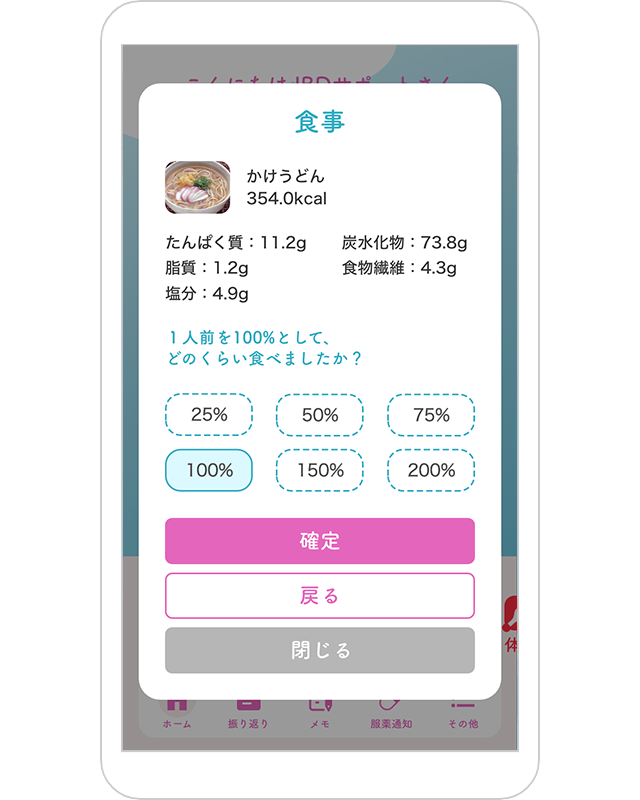
お弁当など複数の品目がある場合は、摂取した品目を選んで記録することができます。
「品目を選択して記録」をタップします。
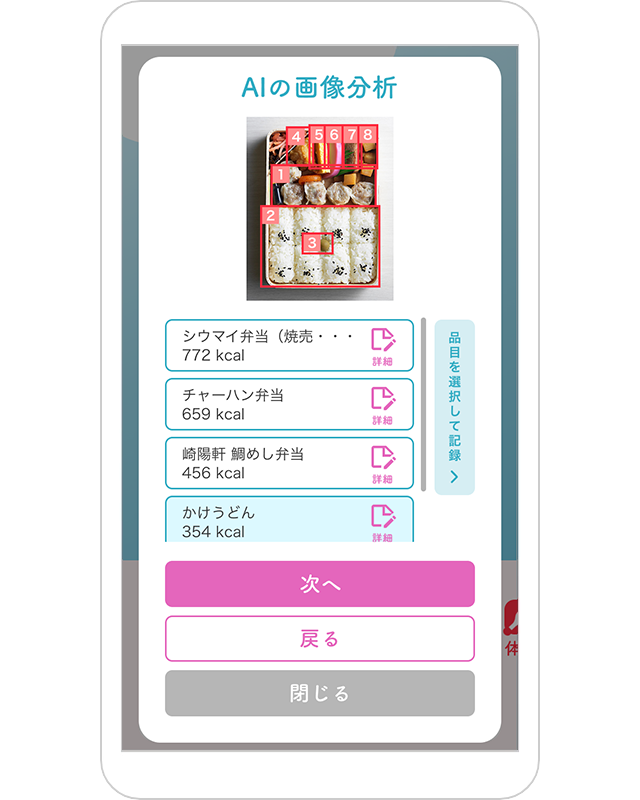
お弁当などの品目を選ぶことができます。
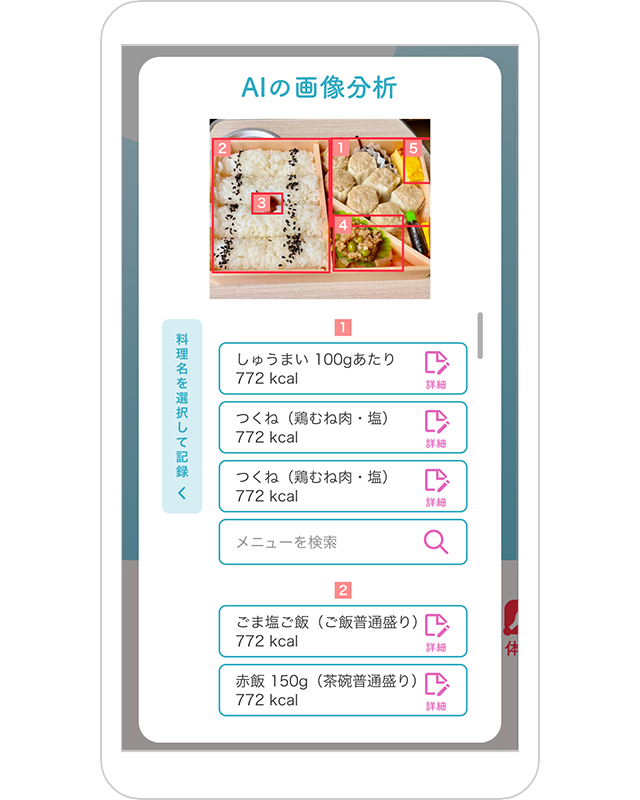
品目に1人前を100%%として食べたい量に一番近い%を選択し「確定」をタップします。
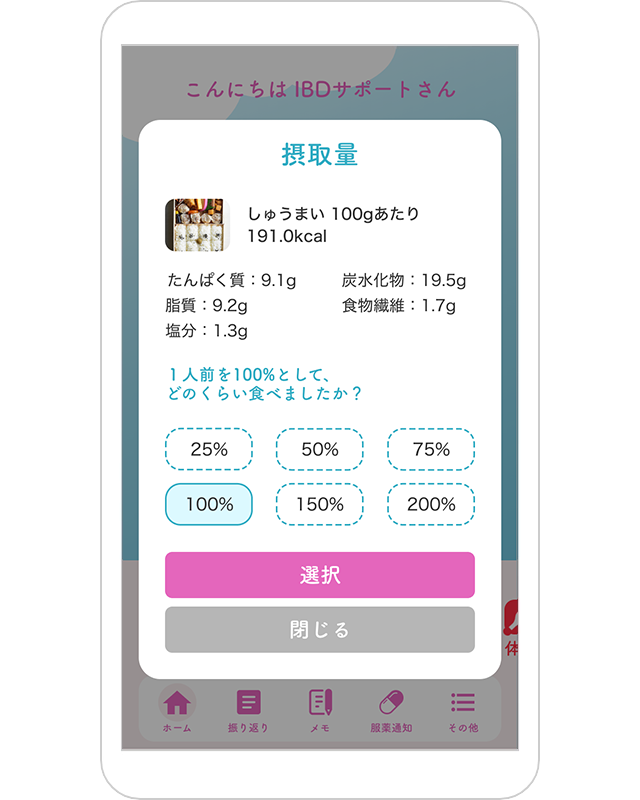
AIが認識しなかった品目は下段のメニューを検索からテキストを入力して追加することが出来ます。
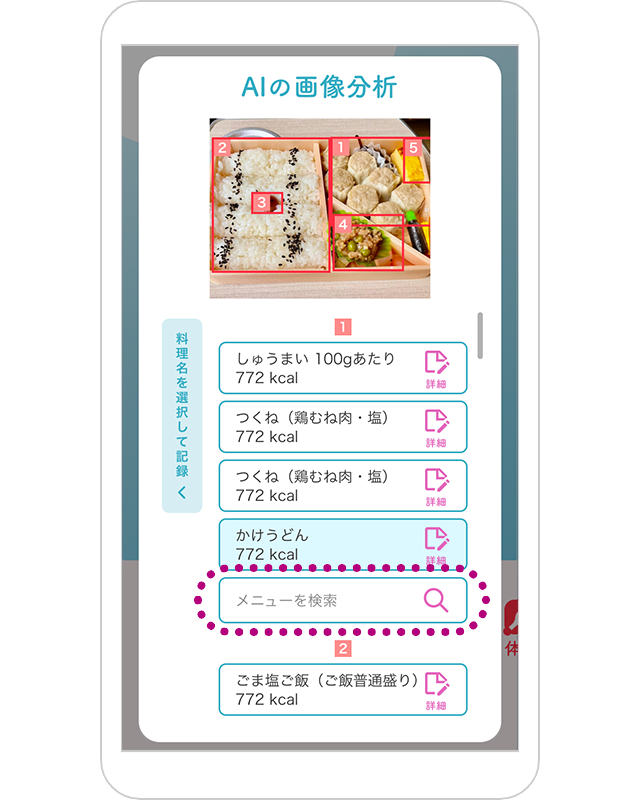
メニューを検索する:キーワードを入力する
食事をした時間を選択します。
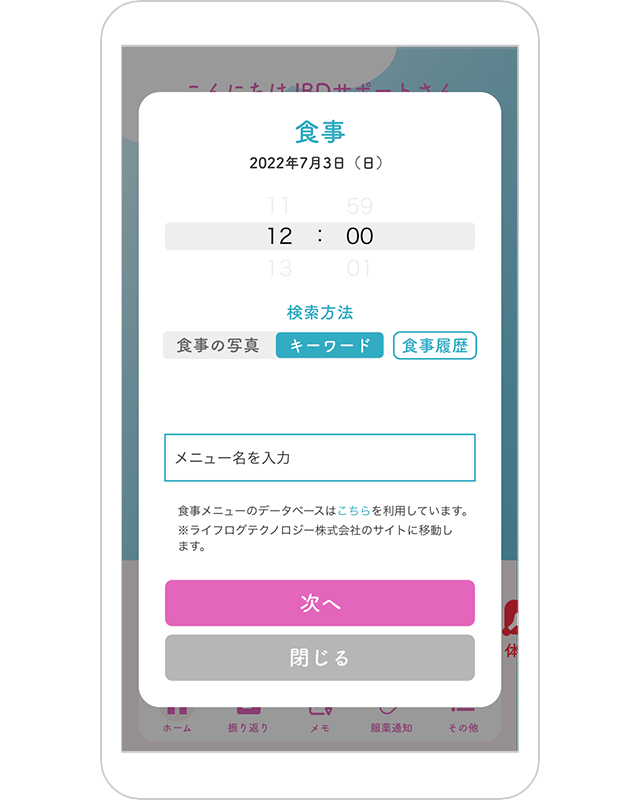
「キーワード」をタップして選択します。
食事のメニュー名(例:うどん など)を入力して「次へ」をタップします。
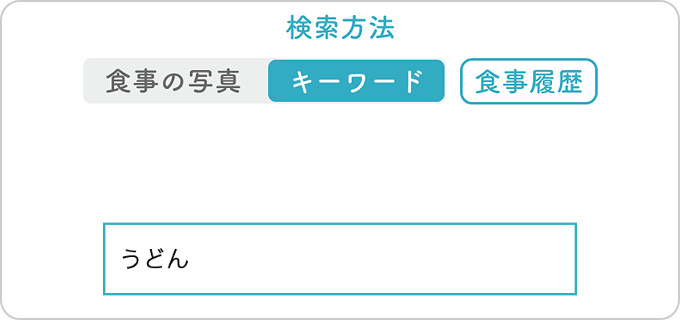
候補から食事メニューを選択し、「次へ」をタップします。
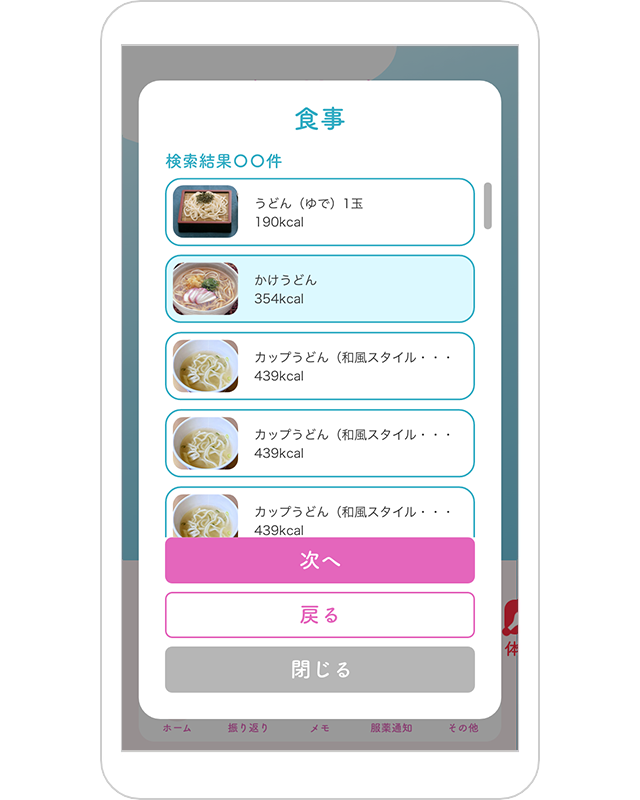
1人前を100%として、食べた量に一番近い%を選択し「確定」をタップします。
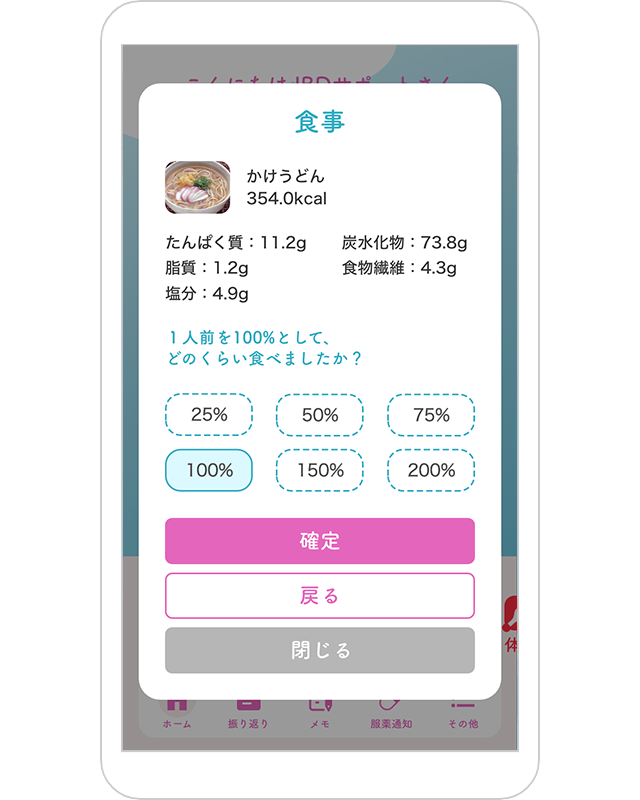
メニューを検索する:食事履歴を使用する
「食事履歴」をタップして選択します。
最近登録したメニューが候補として表示されるので、食事メニューを選択し、「次へ」をタップします。また、複数選択することも可能です。
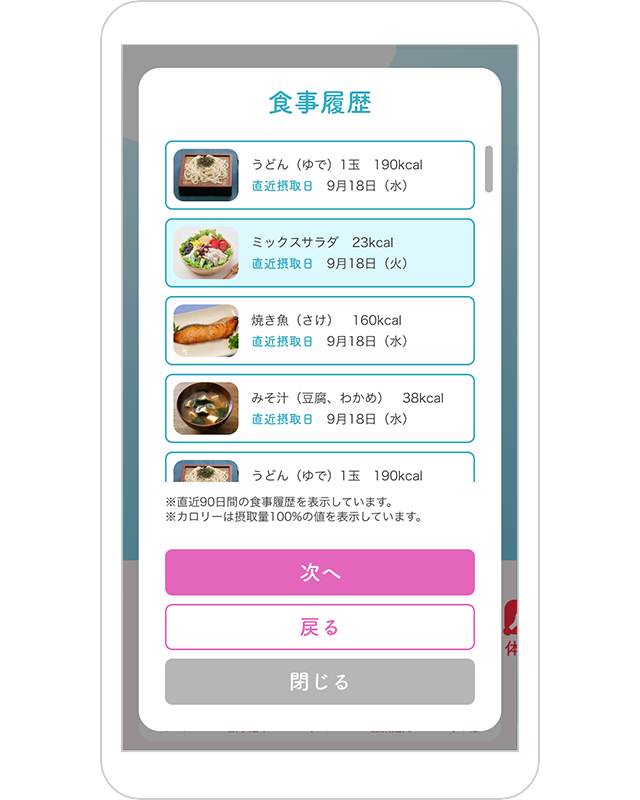
1人前を100%として、食べた量に一番近い%を選択し「確定」をタップします。
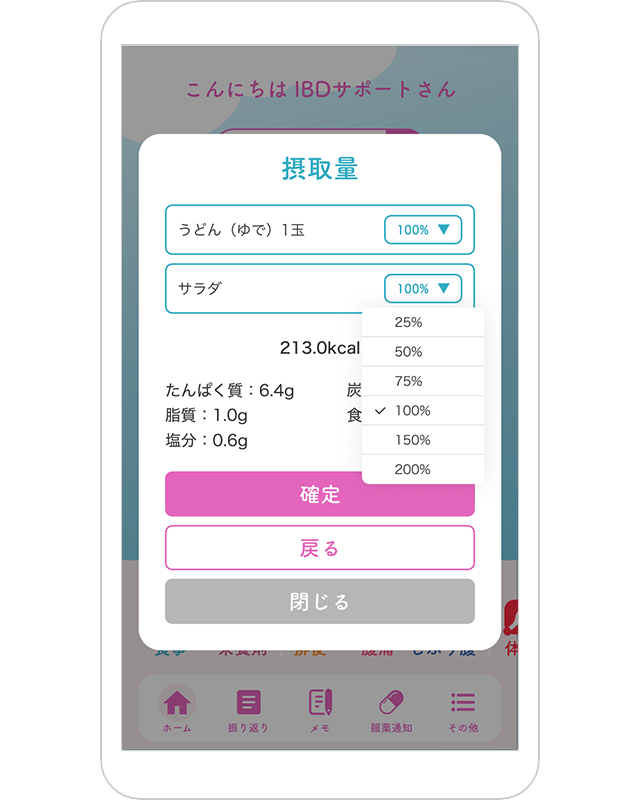
4. 栄養剤の記録
栄養剤を服用した際に、服用量を記録する機能です。
栄養剤の記録
栄養剤を服用した「時間」と「服用量」を選択し、「確定」をタップして記録します。
服用量はカロリーに換算して選択します。
1記録あたり、100kcal単位で最大1,000kcalまで設定できます。
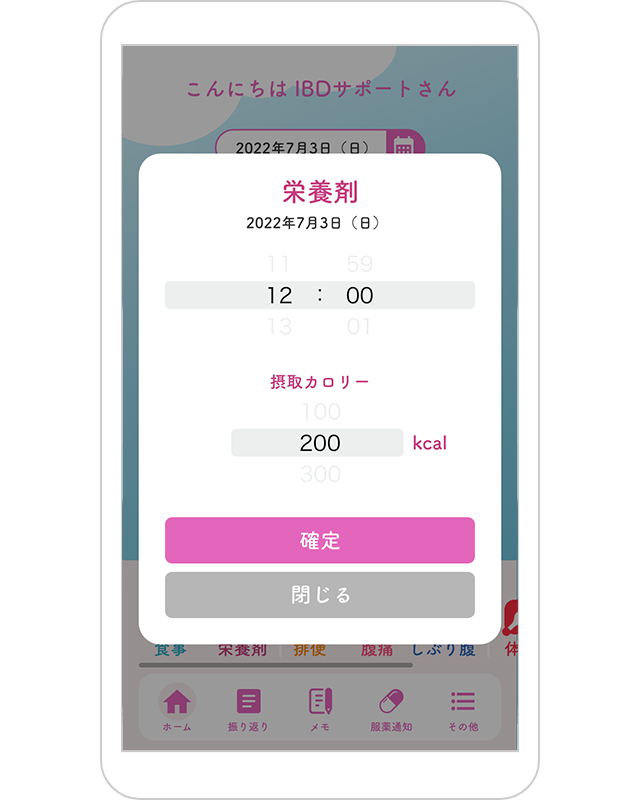
1回あたり1,000kcalまで記録できます。1,000kcalを超える場合は複数に分けて記録してください。
5. 体調の記録
排便、腹痛、しぶり腹の状況を記録する機能です。
排便の記録
排便した「時間」、便の「硬さ」、「血便」、「粘液便」、「便意切迫」の有無を選択し、「確定」をタップして記録します。
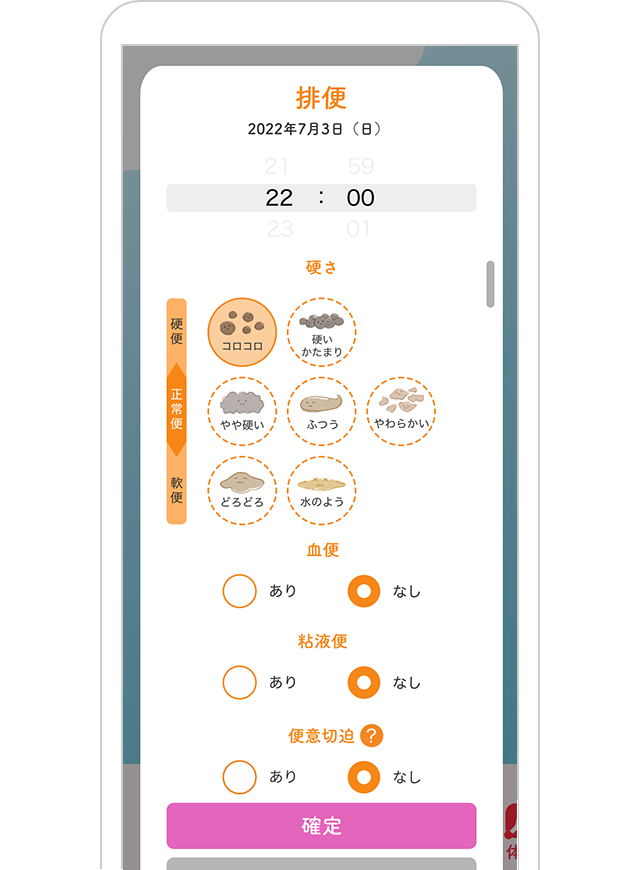
便の硬さを記録しないと振り返り(体調記録)のグラフに反映されないので、選択してください。
便意切迫とは、通勤通学、会議や授業中に便意が我慢できず、降車、離席してしまう状態です。
腹痛の記録
腹痛があった「時間」を選択し、「確定」をタップして記録します。
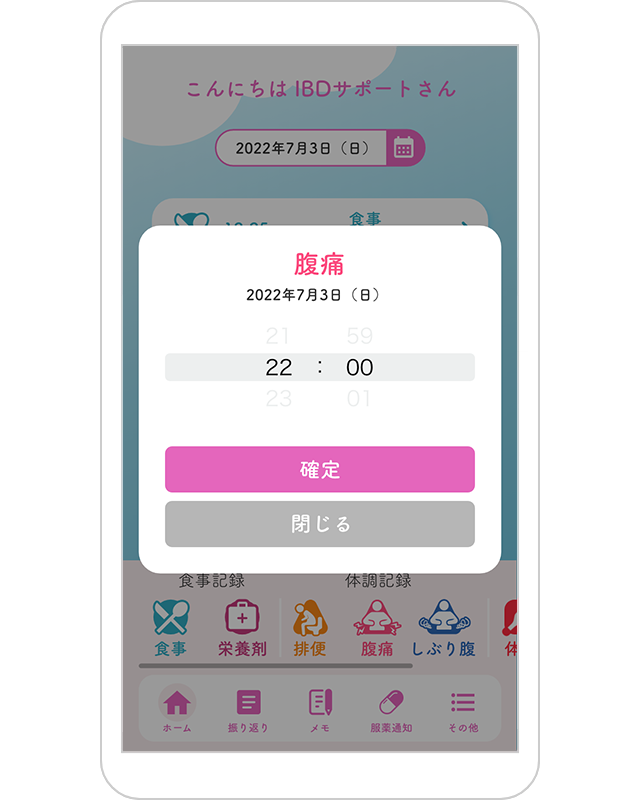
しぶり腹の記録
しぶり腹があった「時間」を選択し、「確定」をタップして記録します。
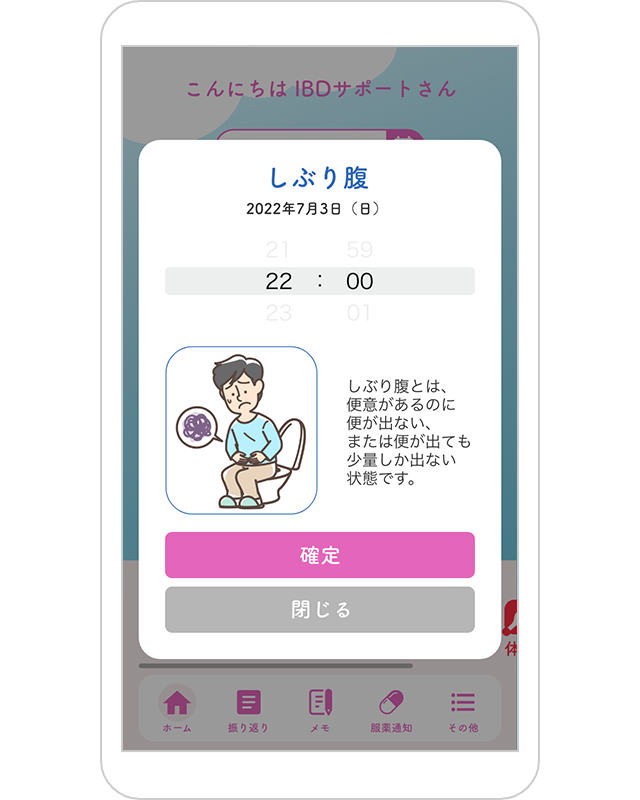
しぶり腹とは「便意があるのに便が出ない、または便が出ても少量しか出ない状態」です。
疾患の活動性が高いときによく見られる症状の一つです。
6. 振り返り
食事、体調、身体について記録した内容を確認するための機能です。
振り返り:食事記録(サマリー画面)
①「栄養サマリー」では、代表的な6つの栄養素の摂取状況をレーダーチャートで確認することができます。レーダーチャートの外枠が1日に摂取する目標値であり、摂取した量が表示されます。
②「食事内容」では、記録したメニューの内容が表示されます。
③「詳細を見る」をタップすると詳細画面に切り替わります。
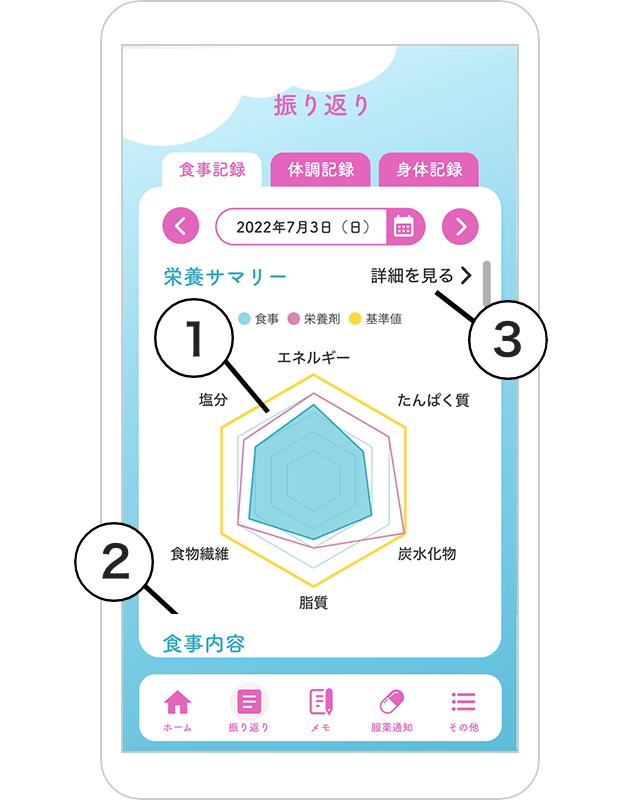
振り返り:食事記録(詳細画面)
「栄養サマリー」の画面でをタップして画面を切り替えます。
18種類の栄養素の摂取状況を数値と棒グラフで確認することができます。
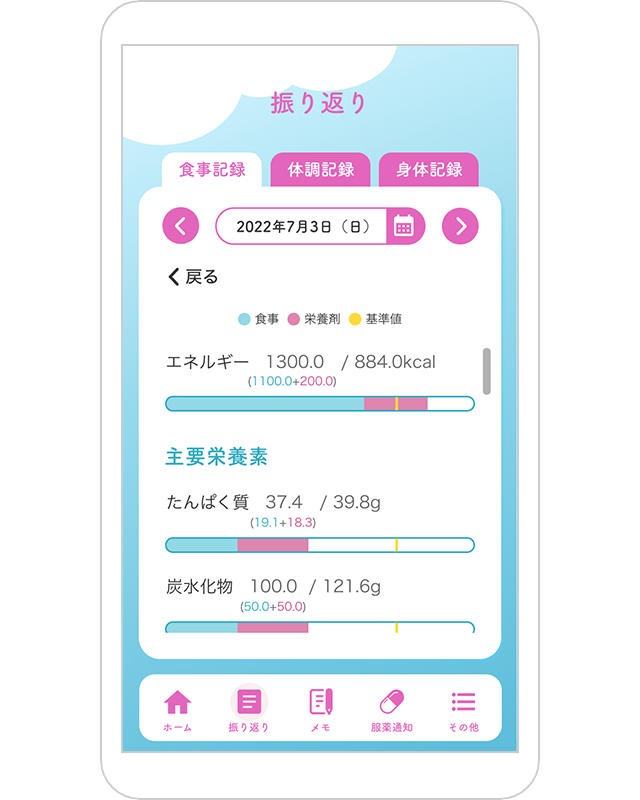
棒グラフの色分け
水色:栄養摂取量
赤色:栄養剤摂取量
黄色:基準値
目標を超えて摂取した例
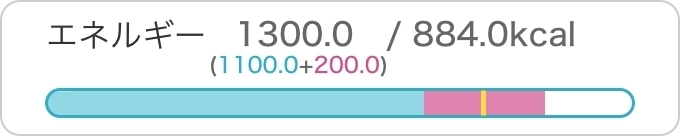
目標に摂取量が達していない例
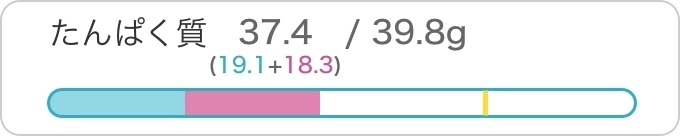
振り返り:体調記録
1週間の排便(便の硬さごと)、血便、粘液便、便意切迫、腹痛、しぶり腹の回数の推移をグラフで確認することができます。
通院の際に、医師に見せることで体調の経過を正確に伝えることもできます。
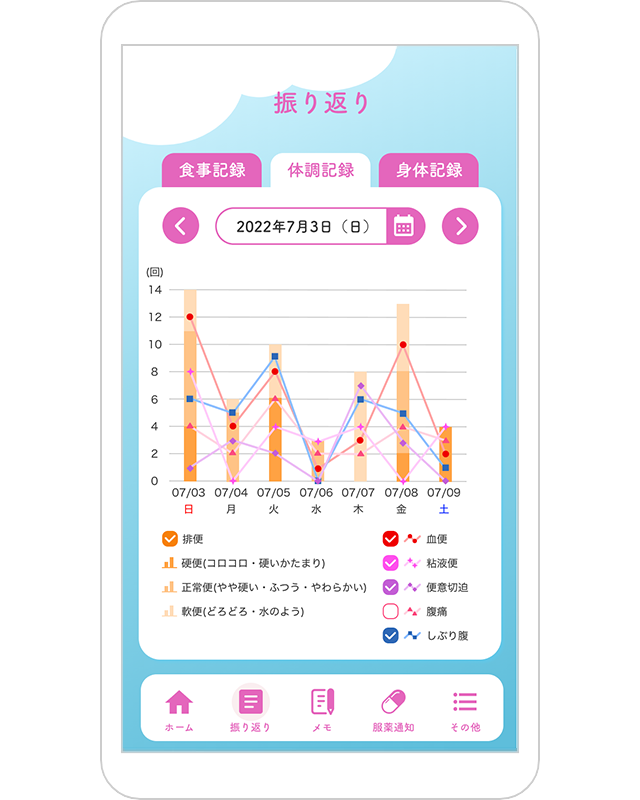
グラフの切り替え
各項目のチェックを切り替えるとグラフの表示有無を変更することができます。
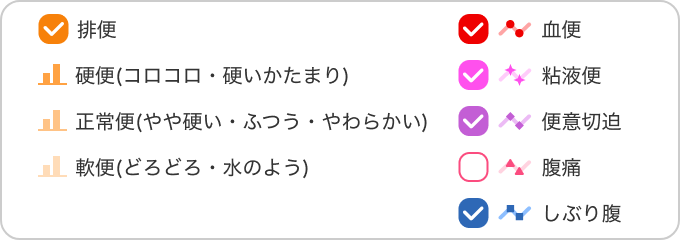
排便記録の際に便の硬さを記録していないとグラフに反映されません。
振り返り:身体記録
過去に登録した体温、体重、身長の記録を確認することができます。
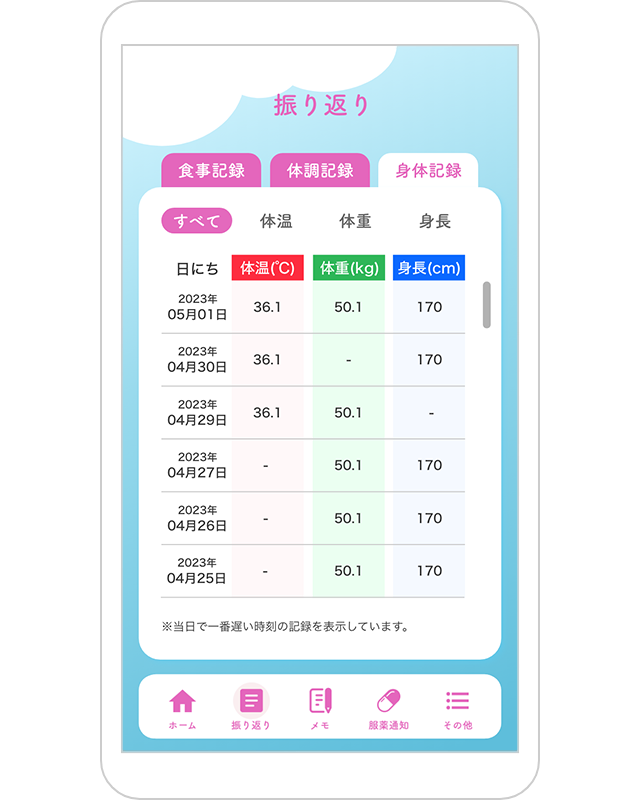
一覧の切り替え
表の対象を選択することによって、単独の一覧を表示することができます。
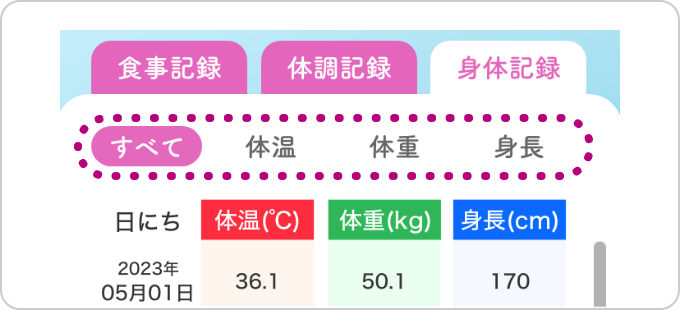
7. メモ
日頃の生活で気づいたことや先生に伝えたいことをメモとして残すことが出来ます。
体調の変化などをかかりつけ医の先生にお伝えする際などに、ご活用ください。
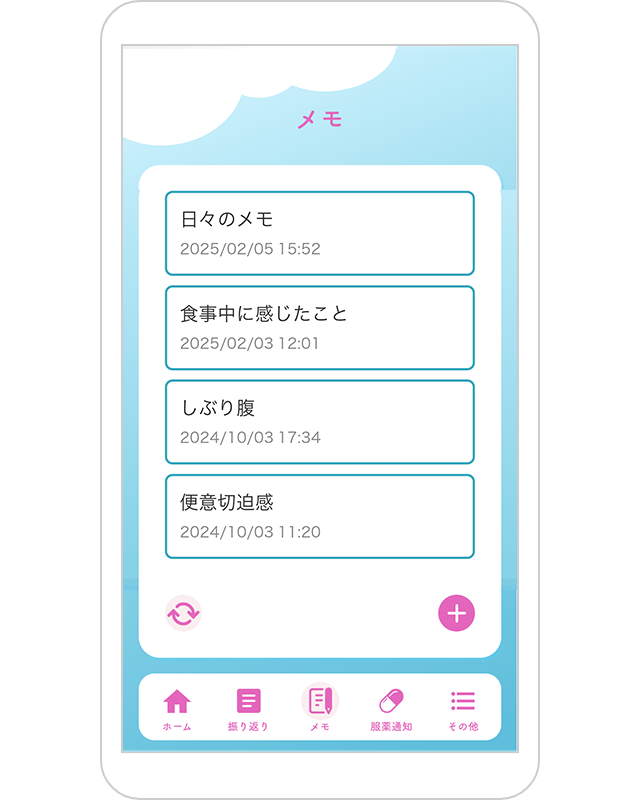
新規メモを作成する
右下の「+」をタップして新規メモを作成します。
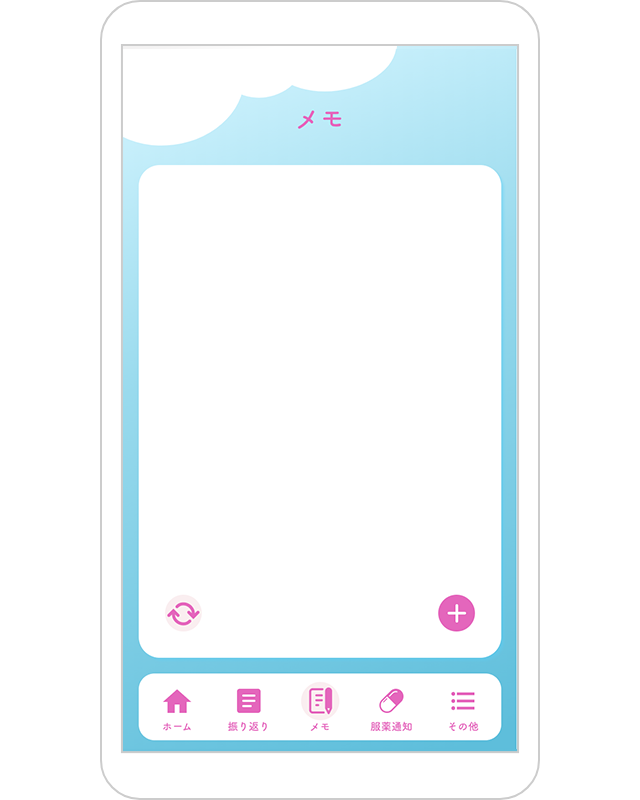
タイトルを入力します(メモの一覧画面に表示されます)
本文を入力し「保存」をタップします。
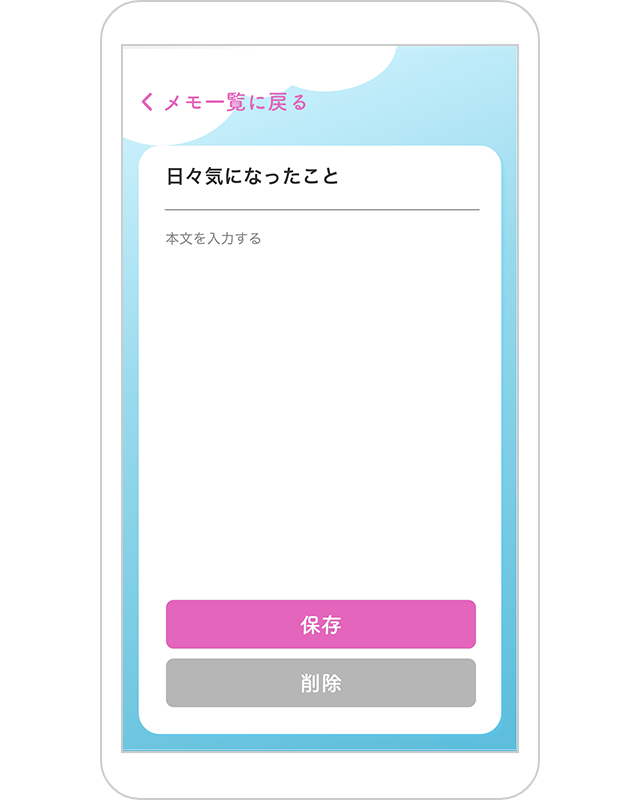
メモを削除する
メモを削除する場合は画面下の「削除」をタップします。
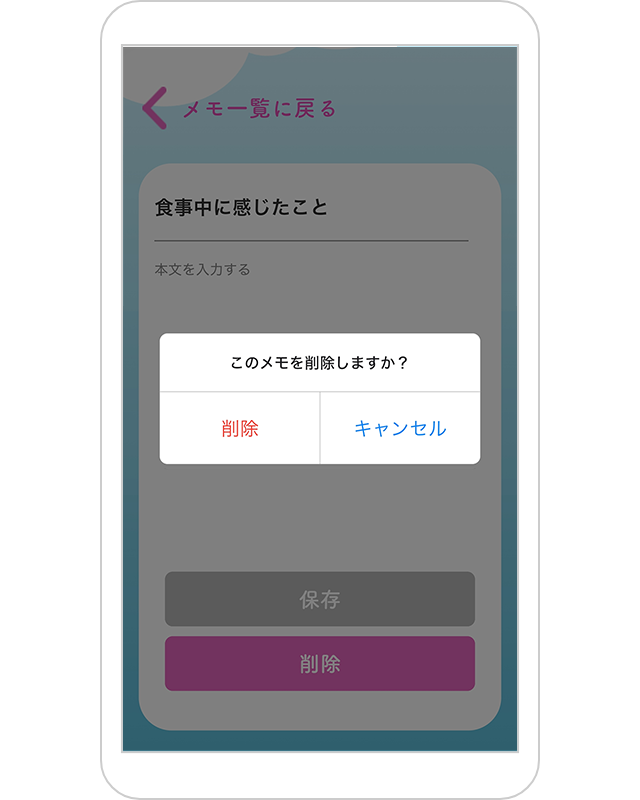
8. 服薬通知
服薬している薬を追加すると、設定した時間に通知を受け取れます。
くすりを追加する
通知設定を行いたい場合、くすりを追加するボタンをタップします。
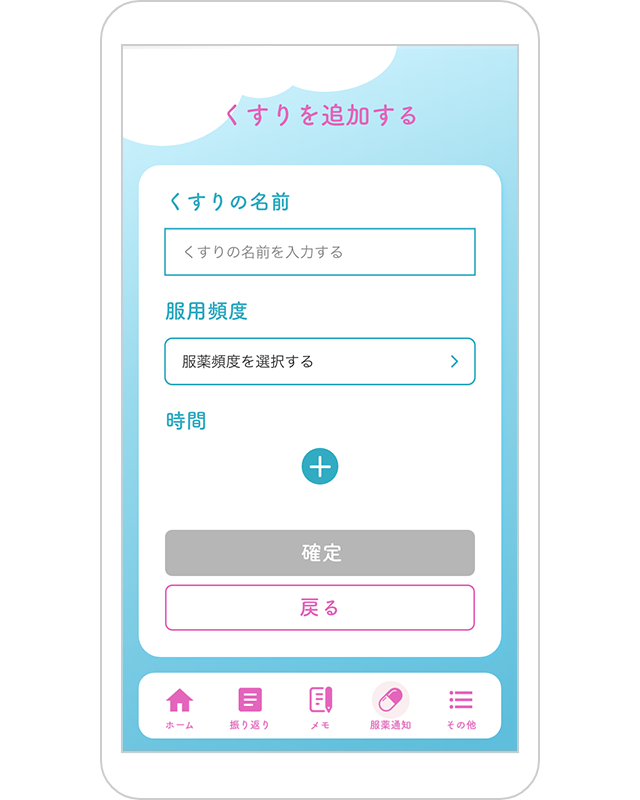
薬の名前を入力する欄にくすりの名前を追加します。
頻度設定
薬の頻度を毎日、曜日、特定の間隔で設定し、「確定」をタップします。
時間
服薬する時間を設定し、「確定」をタップします。
「確定」を押すと通知設定が完了します。
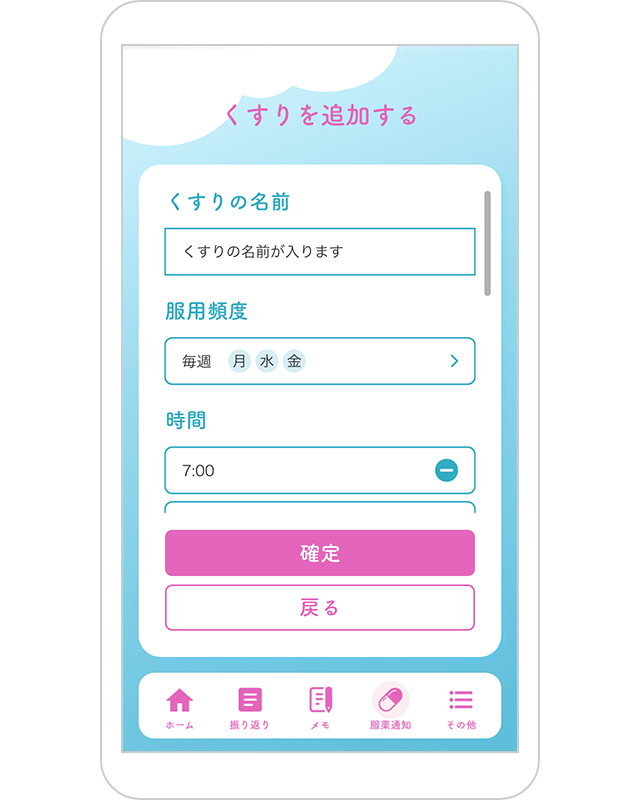
服薬の時間になるとアプリから通知を受け取れます。
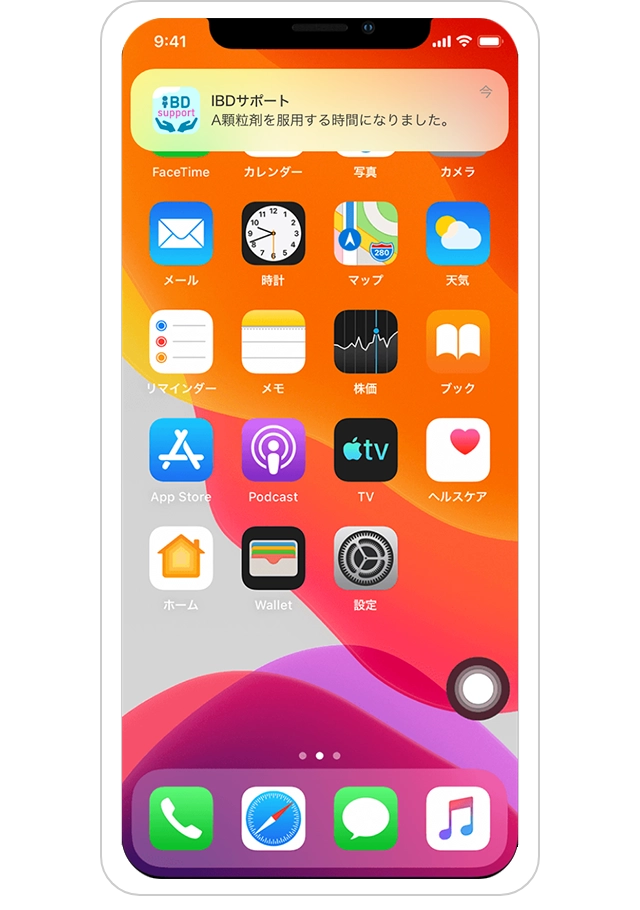
9. データエクスポート
食事記録や排便記録、身体記録に入力したデータをCSVファイルで一括ダウンロードできます。お医者様への情報提供などにご利用いただけます。
データエクスポート画面
[その他(メニュー)]メニューからその他をタップし、データエクスポートをタップします。
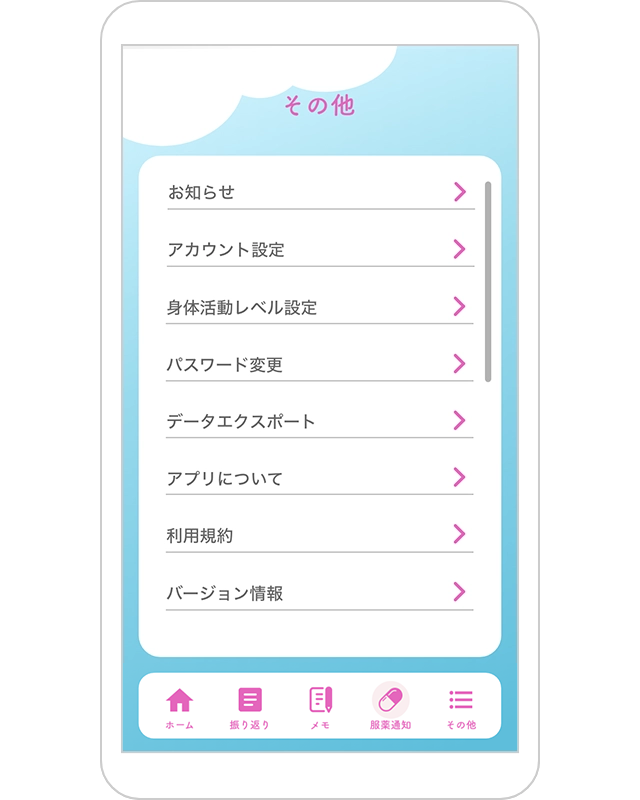
「CSVファイルをダウンロード」をタップするとお使いの端末にダウンロードされます。 お医者様はQRコードよりアプリをインストールすることなくデータを取得することができます。
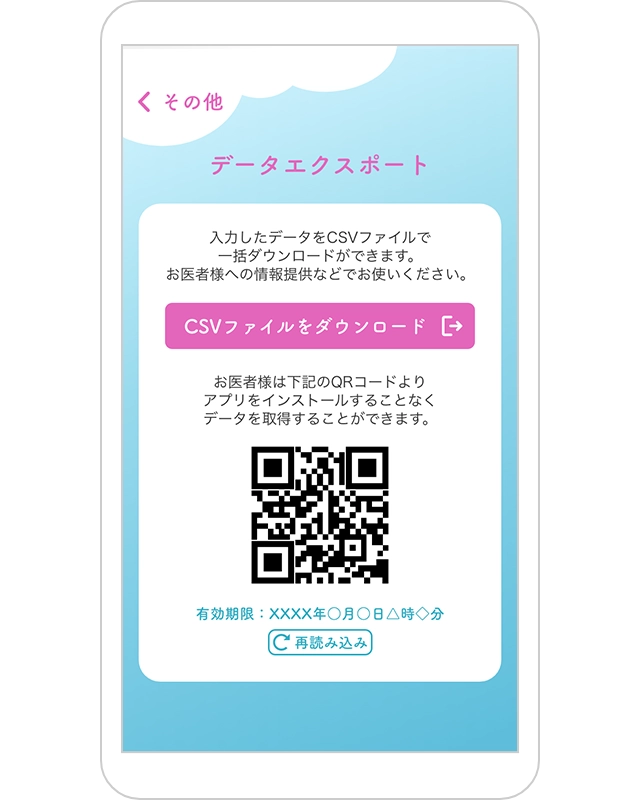
データのダウンロード方法
ダウンロードするデータの選択
右上のメニューから
・食事記録
・栄養剤記録
・排便記録
・腹痛記録
・しぶり腹記録
を選択することで、ダウンロードする記録を選択することが出来ます。
「ダウンロード」をタップすると選択した記録がダウンロードされます。
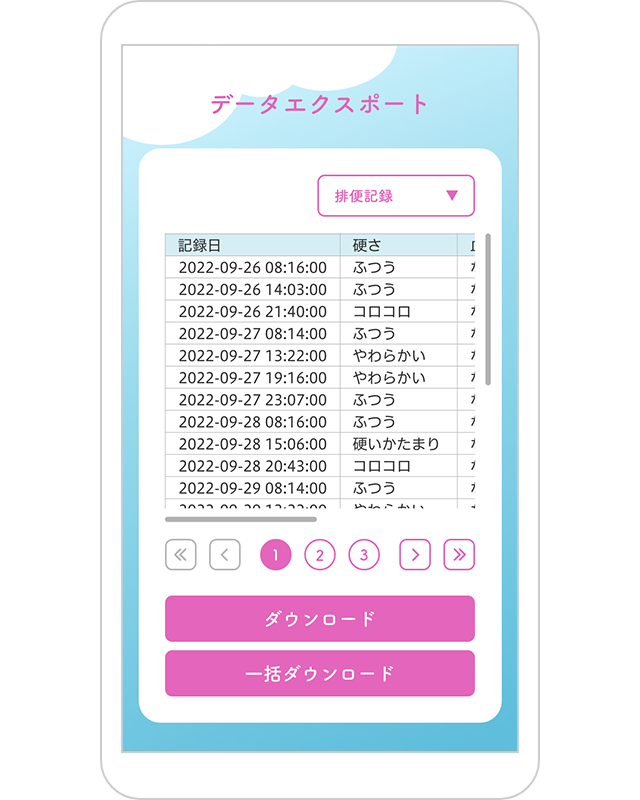
データの閲覧方法
ご使用のOSを選択してください。